advertisement
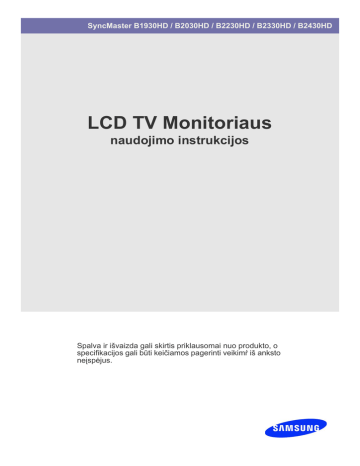
SyncMaster B1930HD / B2030HD / B2230HD / B2330HD / B2430HD
LCD TV Monitoriaus naudojimo instrukcijos
Spalva ir išvaizda gali skirtis priklausomai nuo produkto, o specifikacijos gali būti keičiamos pagerinti veikimŕ iš anksto neįspėjus.
Turinys
SVARBIAUSI SAUGOS PERSPĖJIMAI
Saugos atsargumo priemonės . . . . . . . . . . . . . . . . . . . . . . . . . . . . . . . 1-3
PRODUKTO SUMONTAVIMAS
Sieninio laikiklio / stalinio stovo tvirtinimas . . . . . . . . . . . . . . . . . . . . 2-4
Kompiuterio prijungimas . . . . . . . . . . . . . . . . . . . . . . . . . . . . . . . . . . . . 2-5
Naudojimas kaip televizoriaus . . . . . . . . . . . . . . . . . . . . . . . . . . . . . . . 2-6
HDMI kabelio prijungimas . . . . . . . . . . . . . . . . . . . . . . . . . . . . . . . . . . . 2-7
Kaip prijungti naudojant HDMI-DVI kabelį . . . . . . . . . . . . . . . . . . . . . . 2-8
Komponento kabelio prijungimas . . . . . . . . . . . . . . . . . . . . . . . . . . . . 2-9
AV įrenginių prijungimas . . . . . . . . . . . . . . . . . . . . . . . . . . . . . . . . . . . 2-10
"Scart" kabelio prijungimas . . . . . . . . . . . . . . . . . . . . . . . . . . . . . . . . 2-11
BENDROSIOS SĄSAJOS jungimas . . . . . . . . . . . . . . . . . . . . . . . . . . 2-12
Stiprintuvo prijungimas . . . . . . . . . . . . . . . . . . . . . . . . . . . . . . . . . . . . 2-13
Kensingtono užraktas . . . . . . . . . . . . . . . . . . . . . . . . . . . . . . . . . . . . . 2-15
PRODUKTO NAUDOJIMAS
Valdymo skydelio peržiūra . . . . . . . . . . . . . . . . . . . . . . . . . . . . . . . . . . 3-2
Nuotolinio valdymo pultas . . . . . . . . . . . . . . . . . . . . . . . . . . . . . . . . . . . 3-3
Ekrano reguliavimo meniu naudojimas (OSD: ekrano rodymas) . . . 3-5
Anynet+ (HDMI-CEC) . . . . . . . . . . . . . . . . . . . . . . . . . . . . . . . . . . . . . . . 3-7
Įrenginio tvarkyklės diegimas . . . . . . . . . . . . . . . . . . . . . . . . . . . . . . . . 3-8
Standartinio signalo režimo lentelė . . . . . . . . . . . . . . . . . . . . . . . . . . . 3-9
PROGRAMINĖS ĮRANGOS DIEGIMAS
TRIKČIŲ DIAGNOSTIKA
Savaiminė monitoriaus diagnostika . . . . . . . . . . . . . . . . . . . . . . . . . . . 5-1
Prieš kreipiantis į techninės priežiūros centrą . . . . . . . . . . . . . . . . . . 5-2
Dažnai klausiami klausimai ir atsakymai . . . . . . . . . . . . . . . . . . . . . . . 5-3
DAUGIAU INFORMACIJOS
Energijos taupymo funkcija . . . . . . . . . . . . . . . . . . . . . . . . . . . . . . . . . . 6-2
Kreipkitės į SAMSUNG WORLDWIDE (SAMSUNG PASAULYJE) . . . 6-3
Tinkamas išmetimas . . . . . . . . . . . . . . . . . . . . . . . . . . . . . . . . . . . . . . . 6-4
1 Svarbiausi saugos perspėjimai
1-1 Prieš pradėdami
Šiame vadove naudojamos piktogramos
PIKTOGRA
MA
PAVADINIMA
S
Dėmesio
REIKŠMĖ
Nurodo atvejus, kad funkcija gali neveikti arba nustatymas gali būti atšauktas.
Pastaba Nurodo patarimą arba pastabą, kaip naudotis funkcija.
Šio vadovo naudojimas
• Kadangi produktas tobulinamas, kad geriau veiktų, šio vadovo turinys gali būti keičiamas be išankstinio įspėjimo.
• Būtina suprasti visus saugumo perspėjimus ir tik tada pradėti naudotis šiuo produktu.
• Jei iškilo problema, žr. skyrelį „Trikčių diagnostika“.
Licencija
Pagaminta pagal „Dolby Laboratories“ licenciją.
„Dolby“ ir dvigubos „D“ simbolis yra „Dolby Laboratories“ prekių ženklai.
„DivX“ sertifikuotas leisti „DivX“ vaizdo įrašus iki HD 1080p, įskaitant geriausios kokybės turinį.
APIE „DIVX“ VAIZDO ĮRAŠUS „DivX®“ – tai bendrovės „DivX,Inc.“ sukurtas vaizdo formatas.
Tai oficialus „DivX Certified“ įrenginys, skirtas leisti „DivX“ vaizdo įrašus.
Daugiau informacijos ir programinės įrangos įrankius, skirtus konvertuoti failus į „DivX“ vaizdo įrašus, rasite interneto svetainėje www.divx.com.
APIE „DIVX VIDEO-ON DEMAND“ Šis „DivX Certified®“ įrenginys turi būti užregistruotas, kad galėtų leisti „DivX Video-on-Demand (VOD)“ turinį.
Kad sukurtumėte registracijos kodą, skyrių „DivX VOD“ patalpinkite įrenginio sąrankos meniu.
Apsilankykite vod.divx.com svetainėje, kad su šiuo kodu pabaigtumėte registracijos procesą ir gautumėte daugiau informacijos apie „DivX VOD“.
Pat. 7,295,673; 7,460,688; 7,519,274
Pagaminta pagal licenciją ir JAV patentą (-us): 5,451,942; 5,956,674; 5,974,380; 5,978,762;
6,487,535 ir kitus JAV bei kitose pasaulio vietose išduotus bei patvirtinimo laukiančius patentus.
„DTS“ ir atitinkamas simbolis yra registruotieji prekių ženklai; „& DTS 2.0+ Digital Out“ ir „DTS“ logotipai yra „DTS, Inc.“ prekių ženklai. Prie gaminio pridedama programinė įranga. © „DTS,
Inc.“ Visos teisės saugomos.
„TheaterSound“, „SRS“ ir simbolis yra „SRS Labs, Inc.“ prekių ženklai.
Technologija „TheaterSound“ įdiegta pagal bendrovės „SRS Labs, Inc.“ išduotą licenciją.
Atviro šaltinio įspėjimas dėl licencijos
Jei naudojama atviro šaltinio programinė įranga, atviro šaltinio licencijos prieinamos gaminio meniu.
Atviro šaltinio įspėjimas dėl licencijos parašytas tik anglų kalba.
Svarbiausi saugos perspėjimai 1-1
Perspėjimas apie autorių teises
Autorių teisės © „Samsung Electronics Co., Ltd.", 2010. Visos teisės saugomos.
Šio vadovo autorių teisės priklauso „Samsung Electronics Co., Ltd.“.
Šio vadovo turinio iš dalies arba viso negalima atgaminti, platinti arba naudoti jokia forma be rašytinio „Samsung Electronics Co.,
Ltd.“ leidimo.
SAMSUNG logotipas ir „SyncMaster“ yra registruotieji „Samsung Electronics Co., Ltd.“ prekių ženklai.
„Microsoft“, „Windows“ ir „Windows NT“ yra registruotieji „Microsoft Corporation“ prekių ženklai.
VESA, DPM ir DDC registruotieji „Video Electronics Standard Association“ prekių ženklai.
Visi kiti čia paminėti prekių ženklai priklauso jų kompanijoms.
1-1 Svarbiausi saugos perspėjimai
1-2 Laikymas ir priežiūra
Išorinio paviršiaus ir ekrano priežiūra
Valykite produktą minkštu ir sausu audeklu.
• Nevalykite produkto užsidegančiomis medžiagomis, pvz.: benzolu arba skiedikliu, arba šlapiu audeklu. Tai gali reikšti problemą su produktu.
• Nebraižykite ekrano nagais arba aštriais objektais.
• Nevalykite produkto tiesiai ant jo purkšdami vandenį. Jei vandens pateks į produkto vidų, gali įvykti elektros iškrova arba iškilti problema su produktu.
• Baltų dėmių gali atsirasti ant ypač blizgaus produkto ekrano paviršiaus dėl medžiagų charakteristikos, jei naudojamas superakustinis drėkintuvas.
Produkto spalva ir forma gali skirtis priklausomai nuo modelio.
Diegimo erdvės apsauga
• Išlaikykite reikalingą atstumą tarp produkto ir kitų objektų (pvz., sienos), kad būtų užtikrintas tinkamas vėdinimas.
Dėl perkaitimo gali kilti gaisras.
Įmontuokite produktą laikydamiesi paveiksle nurodytų atstumų.
Išorė gali skirtis priklausomai nuo produkto.
Produkto sujungimas su stovu Produkto sujungimas su sieniniu laikikliu
Apie pastovius vaizdus
• Jei ilgą laiką rodomas nejudantis vaizdas, ekrane gali atsirasti nejudantis vaizdas arba dėmė.
Jei nenaudojate produkto ilgą laiką, nustatykite jį veikti energijos taupymo režimu arba paleiskite ekrano užsklandą.
• Dėl technologinių LCD ekranų gamintojų suvaržymų vaizdai, sugeneruoti šio produkto, gali matytis kiek šviesesni arba tamsesni 1 ppm (dalių mln. vaizd. el.)
LCD papildomų vaizdo elementų skaičius pagal dydį: Papildomų vaizdo elementų skaičius = maks. horizontali skyra x maks. vertikali skyra x 3
Svarbiausi saugos perspėjimai 1-2
1-3 Saugos atsargumo priemonės
Saugos perspėjimams naudojamos piktogramos
PIKTOGRA
MA
PAVADINIMA
S
Įspėjimas
Dėmesio
REIKŠMĖ
Jei nesilaikoma perspėjimų, pažymėtų ženklais, galima rimtai arba net mirtinai susižeisti.
Jei nesilaikoma perspėjimų, pažymėtų ženklais, galima rimtai susižeisti arba sugadinti turtą.
Ženklų reikšmės
Nedaryti.
Neardyti.
Neliesti.
Vadovautis.
Maitinimo kištukas turi būti ištrauktas iš rozetės sienoje.
Turi būti įžeminimas nuo elektros iškrovos.
Susiję su maitinimu
Šie vaizdai pateikiami kaip nuorodos ir gali skirtis priklausomai nuo produkto modelio ir šalių.
Įspėjimas
Nenaudokite pažeisto maitinimo laido ar kištuko arba pažeisto ar atsilaisvinusio maitinimo lizdo.
• Priešingu atveju galite patirti elektros smūgį arba gali kilti gaisras.
Nekiškite ir netraukite kištuko iš rozetės šlapiomis rankomis.
• Priešingu atveju galite patirti elektros smūgį.
Patikrinkite, ar kištukas įkištas į įžemintą rozetę sienoje (tik 1 izoliavimo klasės įrenginiams).
• Priešingu atveju galite patirti elektros smūgį arba susižeisti.
Laikykite maitinimo kabelį ir produktą toliau nuo kaitinimo įrenginių.
• Priešingu atveju galite patirti elektros smūgį arba gali kilti gaisras.
Nejunkie kelių elektrinių prietaisų į vieną rozetę sienoje.
• Jei to nedarysite, galite sukelti gaisrą dėl rozetės perkaitimo.
Tvirtai įkiškite kištuką.
• Priešingu atveju gali kilti gaisras.
Per daug nesulenkite arba nesusukite laido ir ant jo nestatykite sunkių daiktų.
• Jei taip nedarysite, gali būtų elektros smūgis arba kilti gaisras dėl pažeisto kabelio.
Jei kištuko šakutė arba sienos rozetė padengta dulkėmis, nuvalykite sausu audeklu.
• Priešingu atveju gali kilti gaisras.
1-3 Svarbiausi saugos perspėjimai
Dėmesio
Netraukite maitinimo laido kištuko, kol produktas veikia.
• Jei to nedarysite, galite sugadinti produktą elektros smūgiu.
Kai traukiate kištuką iš rozetės sienoje, laikykite už kištuko, o ne laido.
• Priešingu atveju galite patirti elektros smūgį arba gali kilti gaisras.
Lizdo sumontavimas
Įspėjimas
Nedėkite degančių žvakių, vamzdžių repelento arba cigaretės ant produkto ir produkto nestatykite prie kaitintuvo.
• Priešingu atveju gali kilti gaisras.
Nestatykite gaminio blogai ventiliuojamoje vietoje, pvz., knygų lentynoje ar spintelėje.
• Dėl perkaitimo gali kilti gaisras.
Vaikams neduokite produktui supakuoti panaudotos plėvelės.
• Jei vaikai ant galvos užsidės plastikinį maišą, jie gali uždusti.
Nestatykite produkto vietoje, kur yra daug dulkių, drėgmės (saunoje), paviršius aliejuotas, kur daug dūmų arba vandens (krentant lietui), taip pat nemontuokite jo automobilyje.
• Priešingu atveju galite patirti elektros smūgį arba gali kilti gaisras.
Patikrinkite, kad naudojate mūsų kompanijos pateiktą maitinimo laidą. Papildomai nenaudokite kito elektrinio prietaiso maitinimo laido.
• Priešingu atveju galite patirti elektros smūgį arba gali kilti gaisras.
Įkiškite kištuką į tą rozetę, kuri lengvai prieinama.
• Jei su produktu iškyla problema, ištraukite kištuką iš rozetės ir visiškai nutraukite maitinimą. Negalite visiškai nutraukti maitinimo paspaudę tik produkto maitinimo mygtuką.
Produktą ant sienos pritvirtinti paprašykite inžinieriaus arba atitinkamos kompanijos atstovo.
• Priešingu atveju galite susižeisti.
• Įsitikinkite, kad sumontavote reikiamą sieninį laikiklį.
Palikite mažiausiai 10 cm atstumą nuo sienos, kad produktas vėdintųsi.
• Dėl perkaitimo gali kilti gaisras.
Nestatykite produkto vietoje, kuri nestabili arba per daug juda, pvz.: ant netvirtai stovinčios arba pasvirusios lentynos.
• Produktas gali nukristi ir susigadinti arba sužeisti.
• Jei naudojate produktą vietoje, kur galimos vibracijos, taip galite jį sugadinti arba sukelti gaisrą.
Nemontuokite produkto, kad jį pasiektų tiesioginiai saulės spinduliai, prie karščio šaltinių, pvz.: liepsnos arba kaitintuvo.
• Taip sutrumpinsite produkto eksploatavimo laiką arba sukelsite gaisrą.
Svarbiausi saugos perspėjimai 1-3
Nemontuokite produkto tokiame aukštyje, kad vaikai galėtu lengvai pasiekti.
• Jei vaikas pasiekia produktą, jis gali nukristi ir sužaloti vaiką.
• Kadangi priekinė dalis yra sunkesnė, produktą statykite ant plokščio ir stabilaus paviršiaus.
Anteną montuokite atokiai nuo bet kokių aukštos įtampos kabelių.
• Jei antena palies aukštos įtampos kabelį arba nukris ant jo, galimas elektros smūgis arba gaisras.
Dėmesio
Neleiskite produktui nukristi, kai jis sujuda.
• Tai gali sukelti problemą dėl produkto arba galite susižeisti.
Kai montuojate produktą konsolėje arba lentynoje, apžiūrėkite, kad priekinė produkto dalis neišlįstų iš konsolės arba lentynos.
• Kitaip produktas gali nukristi, sugesti arba sužeisti.
• Būtinai naudokite pagal produkto dydį tinkamą lentyną arba spintą.
Jei produktas sumontuotas aplinkoje, kuri nuolat kinta, dėl to gali kilti rimtų problemų.
Tokiu atveju sumontuokite produktą tik tada, kai pasikonsultuojate su techninės priežiūros centro inžinieriais.
• Vietos, kur nuolat yra mikroskopinių dulkių, chemikalų, per aukšta arba per žema temperatūra, didelė drėgme, pvz.: oro uostuose arba stotyse, kur produktas naudojamas ilgą laiką nuolat.
Valymas
Įspėjimas
Prieš valydami produktą, ištraukite maitinimo laido kištuką iš rozetės.
• Priešingu atveju galite patirti elektros smūgį arba gali kilti gaisras.
Laukinės antenos kabelį jo išėjimo vietoje nulenkite žemyn, kad į vidų negalėtų patekti lietaus vandens.
• Jei į gaminį pateks lietaus vandens, galite patirti elektros smūgį arba gali kilti gaisras.
Nedëkite gaminio ekrano puse ant grindų.
• Taip galite pažeisti ekraną.
Kai nuleidžiate produktą, tai darykite atsargiai.
• Taip galite sukelti problemų produktui arba patys susižeisti.
Kai valote produktą, nepurkškite vandens tiesiai ant produkto dalių.
• Pažiūrėkite, kad vanduo nepratekėtų į produkto vidų.
• Taip galite sukelti problemų produktui, gaisrą arba elektros smūgį.
1-3 Svarbiausi saugos perspėjimai
Dėmesio
Nepurkškite valiklio tiesiai ant produkto.
• Dėl to produktas gali prarasti spalvą arba jo paviršiuje gali atsirasti įbrėžimų, taip pat gali atsilupti ekranas.
Naudokite minkštą monitoriaus valymo skysčiu sudrėkintą audeklą ir valykite juo produktą.
• Jei nėra tinkamo valiklio, atskieskite turimą valiklį su vandeniu santykiu 1:10 ir valykite produktą.
Naudojimas
Įspėjimas
Kadangi per produktą prateka aukšta įtampa, niekada patys neardykite, netaisykite arba nekeiskite produkto.
• Priešingu atveju galite patirti elektros smūgį arba gali kilti gaisras.
• Jei produktą reikia remontuoti, kreipkitės į techninės priežiūros centrą.
Jei produktas skleidžia keistą garsą, jaučiamas degėsių kvapas arba matomi dūmai, ištraukite maitinimo laidą iš rozetės ir kreipkitės į techninės priežiūros centrą.
• Priešingu atveju galite patirti elektros smūgį arba gali kilti gaisras.
Jei numetėte produktą arba įskilo jo korpusas, išjunkite maitinimą ir atjunkite maitinimo laidą. Kreipkitės į techninės priežiūros centrą.
• Priešingu atveju galite patirti elektros smūgį arba gali kilti gaisras.
Kai žaibuoja arba griaudėja, ištraukite maitinimo laidą iš rozetės ir jokiais būdais nelieskite antenos kabelio, nes tai pavojinga.
• Priešingu atveju galite patirti elektros smūgį arba gali kilti gaisras.
Valydami produktą atjunkite maitinimo laidą ir atsargiai nuvalykite jį sausu audeklu.
• Nenaudokite jokių cheminių medžiagų, pvz., vaško, benzolio, alkoholio, skiediklio, priemonės nuo vabzdžių, kvepalų, liubrikanto ar valiklio.
Dėl to gali deformuotis produkto paviršius arba bus pašalinta dėmė.
Kadangi produkto paviršių lengva įbrėžti, valykite tinkamu audeklu.
Norėdami perkelti produktą, išjunkite maitinimą, ištraukite maitinimo laidą iš rozetės, antenos kabelį ir bet kokius prie produkto prijungtus laidus.
• Jei taip nedarysite, gali būtų elektros smūgis arba kilti gaisras dėl pažeisto kabelio.
Neleiskite vaikams užsikabinti arba lipti ant produkto.
• Kitaip produktas gali nukristi ir sužeisti, galimi ir mirties atvejai.
Nedėkite ant produkto viršaus jokių daiktų, pvz.: žaislų arba pyragėlių.
• Jei vaikai pasikabina ant produkto, kad pasiektų ant jo esantį objektą, produktas gali nukristi ir sužeisti, galimi ir mirties atvejai.
Nenumeskite ant produkto jokių daiktų, saugokite jį nuo smūgių.
• Priešingu atveju galite patirti elektros smūgį arba gali kilti gaisras.
Svarbiausi saugos perspėjimai 1-3
1-3
Neperkelkite produkto traukdami už jo maitinimo arba antenos laido.
• Kitaip gali kilti gaisras, elektros iškrova arba iškilti problemų su produktu dėl laido pažeidimo.
Nekelkite produkto laikydami jį tik už maitinimo laido arba signalų kabelio.
• Kitaip gali kilti gaisras, elektros iškrova arba iškilti problemų su produktu dėl laido pažeidimo.
Nedenkite ventiliavimo angų audeklu arba užuolaidomis.
• Dėl perkaitimo gali kilti gaisras.
Jei prateka dujos, nelieskite produkto ir maitinimo laido kištuko, o pirmiausiai nedelsdami išvėdinkite patalpą.
• Priešingu atveju dėl kibirkšties galimas sprogimas arba gaisras.
• Jei žaibuoja ar griaudi perkūnija, nelieskite maitinimo laido ar antenos kabelio.
Nenaudokite arba nedėkite purškiklio arba panašių objektų prie produkto.
• Priešingu atveju galimas sprogimas arba gaisras.
Nekiškite metalinių objektų, pvz.: valgymo lazdelių, monetų arba plaukų segtukų, degių objektų (ypač į produkto angas, skyles ir kitur).
• Jei į produkto vidų patenka vandens arba daiktų, išjunkite maitinimą, atjunkite maitinimo laidą ir kreipkitės į techninės priežiūros centrą.
• Taip galite sukelti problemų produktui, gaisrą arba elektros smūgį.
Nedėkite virš produkto skysčių indų, pvz.: vazų, gėlių vazonų, gėrimų, kosmetikos arba vaistų, metalinių objektų.
• Jei į produkto vidų patenka vandens arba daiktų, išjunkite maitinimą, atjunkite maitinimo laidą ir kreipkitės į techninės priežiūros centrą.
• Taip galite sukelti problemų produktui, gaisrą arba elektros smūgį.
Dėmesio
Jei ilgą laiką rodomas nejudantis vaizdas, ekrane gali atsirasti nejudantis vaizdas arba dėmė.
• Jei nenaudojate produkto ilgą laiką, nustatykite jį veikti energijos taupymo režimu arba paleiskite ekrano užsklandą su judančiu paveikslėliu.
Nustatykite reikiamą produkto ekrano skyrą ir dažnius.
• Priešingu atveju regėjimas gali būti įtemptas.
Jei į produktą žiūrima iš per mažo atstumo, galima susigadinti regėjimą.
Kai produktas nenaudojamas ilgą laiką, pvz.: paliekamas namuose, ištraukite maitinimo laidą iš sieninės rozetės.
• Kitaip gali susikaupti dulkių ir jos gali užsidegti dėl perkaitusio produkto, gali įvykti trumpas jungimas arba elektros smūgis.
Neapverskite produkto ir nejudinkite jo, jei laikote tik stovą.
• Taip produktas gali nukristi ir susidaužyti arba sužeisti žmogų.
Prie produkto nelaikykite drėkintuvo arba kepyklės.
• Priešingu atveju galite patirti elektros smūgį arba gali kilti gaisras.
Svarbiausi saugos perspėjimai
Svarbu leisti akims pailsėti (po penkias minutes kas valandą), kai žiūrima į produkto ekraną ilgą laiką.
• Taip akys nebus įtemptos.
Smulkius priedus laikykite vaikams nepasiekiamoje vietoje.
Nedėkite sunkių daiktų virš produkto.
• Taip galite sukelti problemų produktui arba patys susižeisti.
Iš nuotolinio valdymo pulto išėmę maitinimo elementus, užtikrinkite, kad vaikai neįsidėtų jų į burną. Maitinimo elementus laikykite vaikams ir kūdikiams nepasiekiamoje vietoje.
• Jei vaikai įsidėjo į burną maitinimo elementą, nedelsdami kreipkitės į gydytoją.
Naudokite tik nurodytus standartinius maitinimo elementus. Kartu nenaudokite naujų ir panaudotų maitinimo elementų.
• Dėl to maitinimo elementas gali sugesti ar pratekėti, o tai gali sukelti gaisrą, sužeisti ar užteršti (sugadinti) gaminį.
Kadangi ekranas yra karštas, jį panaudojus ilgą laiką produkto nelieskite.
Būkite atsargūs, kai reguliuojate produkto kampą arba stovo aukštį.
• Jei užstringa pirštas, jis gali būti sužeistas.
• Jei produktas per daug stipriai lenkiamas, jis gali nukristi ir sužeisti.
Naudodami uždedamas ar įkišamas ausines, nenustatykite per didelio garsumo.
• Pernelyg stiprus garsas gali pakenkti klausai.
Keisdami maitinimo elementus, nesupainiokite jų polių (+, -).
• Antraip, ištekėjus jų viduje esančiam skysčiui, maitinimo elementai gali sugesti arba sukelti gaisrą, sužeisti ar sugadinti gaminį.
Maitinimo elementai (ir įkraunami elementai) nėra įprastinės buitinės atliekos, juos reikia grąžinti perdirbimui. Klientas privalo grąžinti panaudotus ar įkraunamus maitinimo elementus perdirbimui.
• Klientas gali grąžinti panaudotus ar įkraunamus maitinimo elementus artimiausiam perdirbimo centrui arba parduotuvei, prekiaujančiai to paties tipo maitinimo elementais ar akumuliatoriais.
Naudodamiesi produktu išlaikykite tinkamą jo padėtį.
Naudodamiesi produktu išlaikykite tinkamą padėtį.
• Ištiesinkite nugarą.
• Laikykite akis 45~50 cm atstumu nuo ekrano. Žiūrėkite žemyn į ekraną veidu prieš jį.
• Naudodamiesi produktu išlaikykite tinkamą padėtį.
• Kampą nustatykite taip, kad ekrane neatsispindėtų šviesa.
• Laikykite savo alkūnes reikiamu kampu, rankas padėtas reikiamu lygiu.
• Laikykite savo alkūnes reikiamu kampu.
• Padėkite savo kulnus ant plokščio paviršiaus, kelius 90 laipsnių kampu arba didesniu, laikykite savo rankas tokioje padėtyje, kad jos būtų žemiau širdies.
Svarbiausi saugos perspėjimai 1-3
2 Produkto sumontavimas
2-1 Pakuotės turinys
• Išpakuokite produktą ir patikrinkite, ar pakuotėje yra visos jo dalys.
• Laikykite pakuotę, jei norėtumėte persivežti produktą vėliau.
• Jei trūksta elementų, kreipkitės į pardavėją.
• Susisiekite su vietiniu prekybos atstovu ir įsigykite pasirinktinių priedų.
TURINYS
Greito parengimo vadovas Garantijos kortelė
(Ne visose pardavimo vietose)
Vartotojo vadovas Maitinimo laidas
„D-Sub“ kabelis Stereokabelis Stovo jungiklis Stovo pagrindas
Nuotolinio valdymo pultas Maitinimo elementai (AAA x
2)
Valymo šluostė
PARDUODAMAS ATSKIRAI
Kabelių laikiklis
HDMI kabelis HDMI ir DVI sujungimo kabelis
• Spalva ir išvaizda gali skirtis priklausomai nuo produkto, o specifikacijos gali būti keičiamos pagerinti veikimŕ iš anksto neįspėjus.
• Valymo audeklas pateikiamas tik su juodais blizgiais modeliais.
2-1 Produkto sumontavimas
2-2 Stovo tvirtinimas
Prieš surinkdami produktą, padėkite jį ant plokščio ir stabilaus paviršiaus, kad ekranas būtų atverstas aukštyn.
Įkiškite stovo jungiklį į stovą kryptimi, nurodyta paveikslėlyje.
Patikrinkite, ar stovo jungiklis tvirtai prijungtas.
Visiškai prisukite prijungimo varžtą stovo apačioje, kad stovas būtų tvirtai prisuktas.
Ant stalo padėkite minkštą audeklą, kad apsaugotumėte produktą, ir padėkite jį ant audeklo taip, kad jis būtų ekranu aukštyn.
Produkto sumontavimas 2-2
Laikykite pagrindinį produkto korpusą rankomis, kaip parodyta paveikslėlyje.
Įkiškite stovo jungiklį į stovą kryptimi, kuri nurodyta paveikslėlyje.
- Dėmesio
Nedėkite gaminio ant grindų.
Spalva ir išvaizda gali skirtis priklausomai nuo produkto, o specifikacijos gali būti keičiamos pagerinti veikimŕ iš anksto neįspėjus.
2-2 Produkto sumontavimas
2-3 Stovo nuėmimas
Prieš išardydami produktą, padėkite jį ant plokščio ir stabilaus paviršiaus, kad ekranas būtų atverstas aukštyn.
Ant stalo padėkite minkštą audeklą, kad apsaugotumėte produktą, ir padėkite jį ant audeklo taip, kad jis būtų ekranu aukštyn.
Laikykite pagrindinį produkto korpusą rankomis, kaip parodyta paveikslėlyje.
Pastumkite stovą rodyklės kryptimi, kaip parodyta paveikslėlyje, ir atjunkite stovą.
Atsukite varžtą stovo apačioje, kad atjungtumėte stovą.
Išimkite stovo jungiklį pastumdami jį rodyklės kryptimi, kaip parodyta paveikslėlyje.
Spalva ir išvaizda gali skirtis priklausomai nuo produkto, o specifikacijos gali būti keičiamos pagerinti veikimŕ iš anksto neįspėjus.
Produkto sumontavimas 2-3
2-4 Sieninio laikiklio / stalinio stovo tvirtinimas
Sieninio laikiklio / stalinio stovo (nepristatomas) tvirtinimas
Šis produktas pateikiamas su 75 mm x 75 mm stovo laikikliu, atitinkančiu VESA specifikacijas.
: Sieninis / stalinio stovo laikiklis
: Sieninio laikiklio rinkinys / stalinis stovas (nepristatomas)
1. Nusukite produktą ir atjunkite maitinimo kabelį iš rozetės sienoje.
2. Kad apsaugotumėte produktą, ant stalo padėkite minkštą audeklą, ant kurio dėkite produktą ekranu žemyn.
3. Iš stovo dangčio išimkite vieną varžtą.
4. Sulygiuokite monitoriaus stovo jungiamosios dalies ir stovo (atramos rankai, tvirtinimo prie sienos stovo ar kitokių jungimo stovų) griovelius ir tvirtai suveržkite 4 varžtais.
• Nenaudokite varžtų, ilgesnių už standartinio ilgio varžtus, nes jie gali pažeisti monitoriaus vidų.
• Sieninių laikiklių, kuriems reikalingi varžtai neatitinka standartinių VESA keliamų specifikacijų, varžtų ilgis gali skirtis atsižvelgiant į specifikacijas.
• Nenaudokite varžtų, kurie neatitinka standartinių VESA varžtams keliamų specifikacijų.
Taip produktas gali nukristi ir susidaužyti arba sužeisti žmogų.
Kompanija nebus laikoma atsakinga už jokią žalą ar sužeidimus.
• Kompanija neatsako už bet kokią produkto žalą arba pažeidimą, jei naudojate stovą, kuris neatitinka nurodytų specifikacijų, arba jei montavimo darbus atlieka neįgaliotas inžinierius.
• Kai montuojate produktą naudodami sieninį laikiklį, pirkite sieninį laikiklį, kuris yra mažiausiai 10 cm nuo sienos.
• Kompanija neatsako už problemas ar išorinio renginio sugadinimą, jei prijungti naudojamas neleistinas kabelis.
• Laikydamiesi tarptautinių standartų, naudokite sieninį laikiklį.
2-4 Produkto sumontavimas
2-5 Kompiuterio prijungimas
1. Junkite produktą prie kompiuterio priklausomai nuo vaizdo išvesties, kurią palaiko kompiuteris.
Priklausomai nuo produkto modelio jungiamoji dalis gali skirtis.
Kai grafinė plokštė teikiaD-Sub <Analoginė> išvestį
• prijunkite produkto [PC IN] prievadą prie kompiuterio D-Sub prievado „D-Sub“ kabeliu.
Kai grafinė plokštė teikiaDVI <Skaitmeninė> išvestį
• Naudodami HDMI ir DVI sujungimo laidą gaminio [HDMI(DVI) IN] prievadą sujunkite su kompiuterio DVI prievadu.
Kai grafinėje plokštėje yra HDMI išvestis
Produkto sumontavimas 2-5
• prijunkite produkto [HDMI(DVI) IN] prievadą prie kompiuterio HDMI prievado HDMI kabeliu.
2. Prijunkite [HDMI/PC/DVI-D AUDIO IN] prievadą galinėje monitoriaus dalyje prie PC garso plokštės.
3. Kad galėtumėte naudoti monitorių, maitinimo laidą įjunkite į maitinimo lizdą ir į monitoriaus [POWER] prievadą.
(Įvesties įtampa įjungiama automatiškai.)
2-5 Produkto sumontavimas
• Galite mėgautis kompiuterio garso plokštės perduodamu aiškiu, kokybišku garsu, sklindančiu iš monitoriaus garsiakalbių. (Nereikia įdiegti į kompiuterį jokių atskirų garsiakalbių.)
• Jei „D-sub“ laidus prie kompiuterio prijungsite vienu metu, monitoriuje gali būti rodomas juodas ekranas – tai priklauso nuo naudojamos vaizdo plokštės.
Produkto sumontavimas 2-5
2-6 Naudojimas kaip televizoriaus
Monitoriuje televizijos programas galite žiūrėti, jei jis prijungtas prie antenos arba kabelinės televizijos sistemos; kompiuteryje nereikia įdiegti jokios papildomos aparatinės ar programinės įrangos televizijos signalui priimti.
1. Prijunkite kabelinės ar analoginės televizijos antenos kabelį prie [ANT IN] prievado galinėje monitoriaus pusėje.
• Jei naudojate vidaus antenos / kabelio lizdą: patikrinkite sieninį antenai skirtą lizdą ir tada prijunkite analoginės / kabelinės televizijos kabelį.
• Naudojant lauko anteną: primygtinai siūlome, kad laukinę anteną montuotų kvalifikuotas technikas.
2. Kai baigiama prijungti, įjunkite televizoriaus maitinimą.
3. Kai nusipirkus produktas įjungiamas pirmą kartą, prasideda pradinės sąrankos operacijos (<Jungti ir leisti>).
Būkite atsargūs, kad nesulenktumėte koaksialaus kabelio, kai jungiate jį prie antenos įvesties lizdo [ANT IN].
Įspėjimas dėl skaitmeninės televizijos
• Su skaitmenine televizija (DVB) susijusios funkcinės galimybės teikiamos tik tose šalyse ar regionuose, kuriuose transliuojama skaitmeninė antžeminė televizija DVB-T (MPEG2 ir MPEG4 AVC) arba kuriuose galima prieiga prie suderinamos kabelinės televizijos DVB-C (MPEG2 ir MPEG4 AAC) paslaugų. Apie galimybę gauti DVB-T arba DVB-C televizijos signalą teiraukitės vietinio platintojo.
• DVB-T yra Europos konsorciumo DVB skaitmeninės antžeminės televizijos transliavimo, o DVB-C – skaitmeninės kabelinės televizijos transliavimo standartas. Tačiau kai kurios atskiros funkcijos, pvz., EPG (elektroninio programų gido), VOD (vaizdo rodymo pareikalavus) ir kitos, nėra įtrauktos į šią specifikaciją. Tad šiuo metu jos neveikia.
• Nors šis televizorius (nuo 2008 m. rugpjūčio mėn.) atitinka DVB-T ir DVB-C standartus, tačiau suderinamumas su transliuojama skaitmenine antžemine DVB-T ir skaitmenine kabeline DVB-C televizija ateityje negarantuojamas.
• Atsižvelgiant į šalį ar regioną, kuriame naudojamas šis televizorius, kai kurie kabelinės televizijos transliuotojai gali papildomai apmokestinti šią paslaugą, o jums gali tekti sutikti su bendrosiomis šių paslaugų teikimo sąlygomis.
• Kai kuriose šalyse arba regionuose gali būti neprieinamos kai kurios skaitmeninės televizijos funkcijos, o kai kurių kabelinės televizijos paslaugų teikėjų transliuojama DVB-C televizija gali būti perduodama netinkamai.
• Daugiau informacijos kreipkitės į vietinį „Samsung“ klientų aptarnavimo centrą.
Šio televizoriaus priimamo signalo kokybei neigiamos įtakos gali turėti šalyse taikomi skirtingi transliavimo būdai. Apie tai, ar televizoriaus veikimą galima pagerinti iš naujo sukonfigūravus TV nustatymus, teiraukitės vietinio „SAMSUNG“ įgalioto platintojo arba skambinkite į „Samsung“ skambučių centrą.
2-6 Produkto sumontavimas
2-7 HDMI kabelio prijungimas
1. HDMI kabeliu garso ir vaizdo prietaiso („Blu-Ray“ disko / DVD grotuvo / kabelinės / palydovinės televizijos priedėlio) HDMI išvesties prievadą prijunkite prie [HDMI(DVI) IN] lizdo monitoriuje.
2. Spauskite mygtuką [SOURCE] monitoriaus priekyje arba nuotolinio valdymo pulte, kad pasirinktumėte režimą <HDMI>.
Naudojant HDMI jungtį, atskira garso jungtis nėra būtina.
Produkto sumontavimas 2-7
2-8 Kaip prijungti naudojant HDMI-DVI kabelį
1. Naudodami HDMI ir DVI sujungimo laidą išorinio įrenginio DVI išvesties lizdą sujunkite su monitoriaus [HDMI(DVI) IN] lizdu.
2. Prijunkite RCA raudoną ir baltą stereokabelio (kompiuteriui) kištukus prie tokios pat spalvos skaitmeninės išvesties prietaiso garso išvesties lizdų, o priešingą kištuką – prie prietaiso [HDMI/PC/DVI-D AUDIO IN] lizdo.
Spauskite mygtuką [SOURCE] monitoriaus priekyje arba nuotolinio valdymo pulte, kad pasirinktumėte režimą <HDMI>.
2-8 Produkto sumontavimas
2-9 Komponento kabelio prijungimas
1. Vaizdo kabeliu [P
R
, P
B
, Y/VIDEO]] gardo ir vaizdo prietaiso (DVD/VCR grotuvo / kabelinės / palydovinės televizijos priedėlio)
VIDEO OUT prievadą prijunkite prie [COMPONENT IN / AV IN [P
R
, P
B
, Y]] įvesties prievadų.
2. Garso ir vaizdo prietaiso (DVD / VCR grotuvo / kabelinės / palydovinės televizijos priedėlio) garso prievadą prijunkite prie
[COMPONENT IN / AV IN [R-AUDIO-L]] lizdo monitoriuje.
Spauskite mygtuką [SOURCE] monitoriaus priekyje arba nuotolinio valdymo pulte, kad pasirinktumėte režimą
<Komponentas>.
„Component video“ paaiškinimo ieškokite savo DVD / VCR / kabelio / palydovo instrukcijose.
Produkto sumontavimas 2-9
2-10 AV įrenginių prijungimas
1. AV įrenginio (DVD / VCR leistuvo, kabelinės / palydovinės televizijos prievado, vaizdo kameros) prievadą sujunkite su gaminio [COMPONENT IN / AV IN [R-AUDIO-L]] prievadu.
2. AV įrenginio vaizdo išvesties terminalą prijunkite prie monitoriaus [COMPONENT IN / AV IN [Y/VIDEO]] vaizdo kabeliu.
3. Paspaudę nuotolinio valdymo mygtuką [SOURCE] (Šaltinis) pasirinkite <AV>.
Čia parodyti garso ir vaizdo kabeliai įprastai parduodami kartu su vaizdo kamera. (Jeigu ne, ieškokite jų vietinėje elektronikos parduotuvėje.)
2-10 Produkto sumontavimas
2-11 "Scart" kabelio prijungimas
1. Prijunkite monitoriaus [EXT(RGB)] prievadą prie DVD grotuvo naudodami SCART jungtį.
2. Kai „Scart“ įrenginys prijungiamas prie monitoriaus, šaltinis automatiškai pasikeičia į EXT
• Jei įrenginys turi [EXT [RGB]] jungtį, junkite prie DVD įrenginių įvesties.
• DVD įrašus galite žiūrėti tiesiog sujungę DVD įrenginį su monitoriumi ir jungę maitinimą.
Produkto sumontavimas 2-11
2-12 BENDROSIOS SĄSAJOS jungimas
Norint žiūrėti mokamus kanalus būtina įdėti „Cl“ arba „Cl+“ kortelę.
1. Neįdėjus „CI“ arba „CI+“ kortelės per kai kuriuos kanalus gali būti rodomas pranešimas „Koduotas signalas“.
2. Už 2–3 minučių ekrane pasirodys papildoma informacija: telefono numeris, „CI“ arba „CI+“ kortelės atpažinimo kodas, pagrindinio kompiuterio atpažinimo kodas ir kiti duomenys. Jei ekrane atsirado klaidos pranešimas, kreipkitės į paslaugų tiekėją.
3. Sukonfigūravus kanalų informaciją ekrane rodomas pranešimas „Updating Completed“ (Naujinimas baigtas). Tai nurodo, kad kanalų sąrašas atnaujintas.
• „CI“ arba „CI+“ kortelę turite įsigyti iš vietinio kabelinės televizijos paslaugų teikėjo.
• „CI“ arba „CI+“ kortelę išimkite atsargiai traukdami pirštais, nes jai nukritus ji gali būti apgadinta.
• „CI“ arba „CI+“ kortelę dėkite ant kortelės nurodyta kryptimi.
• Bendrosios sąsajos jungties COMMON INTERFACE vieta gali skirtis pagal modelį.
• Kai kuriose šalyse ar regionuose „CI“ arba „CI+“kortelė nepalaikoma; teiraukitės savo įgaliotojo platintojo.
• Kilus problemoms kreipkitės į paslaugos teikėją.
2-12 Produkto sumontavimas
2-13 Stiprintuvo prijungimas
Optiniu kabeliu prijunkite savo monitoriaus [DIGITAL AUDIO OUT (OPTICAL)] terminalą prie optinės savo stiprintuvo įvesties.
• Kadangi iš monitoriaus garsas nesklinda, turite naudoti stiprintuvą.
• Norėdami gauti daugiau informacijos apie tai, kaip sujungti garsiakalbį ir stiprintuvą, žr. atitinkamus jų gamintojų vartotojų vadovus.
Produkto sumontavimas 2-13
2-14 Ausinių prijungimas
Ausines prijunkite naudodami ausinių lizdą.
2-14 Produkto sumontavimas
2-15 Kensingtono užraktas
„Kensington“ užraktas yra įrenginys, saugantis nuo vagysčių, leidžiant naudotojams užrakinti produktą, kad jie galėtų jį saugiai naudoti viešose vietose. Kadangi užrakto forma ir naudojimas gali skirtis priklausomai nuo modelio ir gamintojo, daugiau informacijos rasite su užraktu tiekiamame vartotojo vadove.
„Kensington“ užraktą reikia įsigyti atskirai.
Norėdami užblokuoti gaminį, atlikite toliau nurodytus veiksmus.
1. Apvyniokite Kensingtono užrakto kabelį aplink didelį, nejudantį objektą, pavyzdžiui, stalą ar kėdę.
2. Prakiškite kabelio galą su pritvirtintu užraktu pro Kensingtono užrakto kabelio galą su kilpa.
3. Įstatykite užrakinimo prietaisą į Kensingtono lizdą monitoriuje ( ).
4. Užblokuokite užraktą ( ).
Buvo pateiktos bendros instrukcijos. Tikslias instrukcijas rasite vartotojo vadove, pateikiamame kartu su užrakinimo prietaisu.
Galite pirkti įrenginį iš elektronikos parduotuvės, parduotuvės tinkle arba mūsų techninės priežiūros centro.
Produkto sumontavimas 2-15
3 Produkto naudojimas
3-1 Įjunk ir žaisk ypatybė
Kai TV yra iš pradžių įijungtas, pagrindiniai nustatymai vykdomi automatiškai ir iš eilės.
Norėdami grįžti į ankstesnį etapą, paspauskite raudoną mygtuką.
1. Paspauskite ant nuotolinio valdymo pultelio esantį [POWER ] mygtuką.
• Taip pat galite nauodti [ ] mygtuką, esantį ant televizoriaus.
• Rodoma žinutė <Pasirinkite OSD kalbą. >.
2. Paspauskite mygtuką [ ]. Pasirinkite atitinkamą kalbą, spausdami mygtuką ▲ arba ▼ .
Paspauskite [ ] mygtuką patvirtinti savo pasirinkimą.
3. Spauskite mygtuką◄ arba► jei norite pasirinkti <Išsaugoti demonstraciją> arba <Naud. nam. >, tuomet [ ] mygtuką.
• Rekomenduojame televizoriui nustatyti <Naud. nam.> režimą, kad gautumėte geriausią vaizdą namų aplinkoje.
• <Išsaugoti demonstraciją> režimas skirtas naudoti parduotuvėje. Jei agregatui netyčia nustatomas <Išsaugoti demonstraciją> režimas ir norite grįžtį į <Naud. nam.> (standartinį): Spauskite ant televizoriaus esantį garso reguliavimo mygtuką. Kai rodomas garso OSD, paspauskite ir laikykite nuspaudę [MENU] mygtyką, esantį ant televizoriaus 5 sekundes.
4. Paspauskite mygtuką [ ].
Pasirinkite atitinkamą šalį, spausdami mygtuką ▲ arba ▼. Paspauskite [ ] mygtuką patvirtinti savo pasirinkimą.
5. Paspauskite mygtuką [ ].
Paspauskite mygtuką ▲ arba ▼, kad pasirinktumėte <Antena> arba <Kab.>, tada paspauskite mygtuką [ ].
• <Antena>: <Antena> antenos signalas.
• <Kab.>: <Kab.> antenos signalas.
6. Norėdami įsiminti kanalo šaltinį, spauskite mygtuką ▲ arba ▼.
Paspaudę mygtuką ▼ pasirinkite <Paieška>, o paskui spauskite mygtuką [ ].
• Nustatant antenos šaltinį į <Kab.> , pasirodo žingsnis, kuris leidžia nustatyti skaitmeninės kanalo paieškos vertę.
Daugiau informacijos rasite <Kanalas> → <Aut. išsaugojimas>.
• <Skaitmeninis ir analoginis>: Skaitmeniniai ir analoginiai kanalai.
• <Skaitmeninė>: Skaitmeniniai kanalai.
• <Analoginė>: Analoginiai kanalai.
• Kanalo paieška automatiškai bus pradėta ir pabaigta.
• Norėdami petraukti įsiminimo procesą, bet kuriuo metu spauskite mygtuką [ ]
•
Kai išsaugomi visi prieinami kanalai, rodomas pranešimas <Nustatykite laikrodžio režimą.>.
7. Paspauskite mygtuką [ ].
Paspauskite mygtuką ▲ arba ▼, kad pasirinktumėte <Autom.>, tada paspauskite mygtuką [ ].
3-1 Produkto naudojimas
• Jei pažymite <Rankinis> , rodoma <Nustatykite dabartinę datą ir laiką.> .
• Jei gavote skaitmeninį signalą, laikas bus nustatytas automatiškai. Jei ne, laikrodžio nustatymui pasirinkite
<Rankinis> .
8. Rodomas sujungimo metodo, kaip gauti geriausią HD ekrano kokybę aprašymas. Patikrinkite aprašymą ir spauskite mygtuką
[ ].
9. 9. Rodomas pranešimas <Mėgaukitės savo televizoriumi. >. Kai baigiate, paspauskite mygtuką [ ].
Jei norite šią funkciją atstatyti...
1. Paspauskite mygtuką [MENU], kad įjungtumėte meniu. Paspauskite mygtuką ▲ arba ▼, kad pasirinktumėte <Nustatymai>, tada paspauskite mygtuką [ ].
2. Dar kartą spauskite mygtuką [ ], norėdami pasirinkti <Jungti ir leisti>.
3. Įveskite savo 4 skaitmenų PIN numerį.
Naujo televizoriaus numatytoji PIN kodo reikšmė yra 0-0-0-0. Galite pakeisti PIN, meniu pasirinkdami <Keisti PIN kodą>.
Funkcija <Plug & Play> veikia tik <TV> režimu.
Produkto naudojimas 3-1
3-2 Valdymo skydelio peržiūra
NR.
PIKTOGRAMA APRAŠAS
Maitinimo indikatorius Veikiant normaliai ši lemputė dega, išsaugojus jūsų pakeitimus, ji vieną kartą sumirksi.
Daugiau informacijos apie energijos taupymo funkciją ieškokite daugiau informacijos pateikiančiame skyrelyje apie energijos taupymo funkciją. Kai produktas ilgą laiką nenaudojamas, rekomenduojama ištraukti maitinimo kabelį iš lizdo, kad sumažintumėte elektros sąnaudas.
Garsiakalbis -
Įjungiamas bet kuris galimas įvesties šaltinis. Šį mygtuką, esantį ekrano meniu, naudokite taip pat, kaip nuotolinio valdymo pulto mygtuką [ ].
Spauskite šį mygtuką peržiūrėti ekrano meniu (OSD).
Šiuo mygtuku taip pat išeisite iš OSD arba grįšite į ankstesnę OSD meniu pakopą.
Horizontaliai judama iš vieno meniu į kitą arba reguliuojama pasirinktas meniu reikšmes.
Reguliuojamas garso įrašų garsumas.
Naudokite šiuos mygtukus eiti per meniu arba nustatyti OSD reikšmes.
Spauskite, jei norite keisti kanalus <TV> režimu.
Šiuo mygtuku įjunkite ir išjunkite produktą.
3-2 Produkto naudojimas
3-3 Nuotolinio valdymo pultas
Nuotolinio valdymo pulto veikimui įtakos gali turėti televizorius arba kitas elektroninis įrenginys, veikiantis šalia LCD ekrano ir sukeliantis triktis dėl dažnio trukdžių.
POWER
Gaminį įjungia / išjungia.
Skaičių mygtukai
Spauskite, norėdami pakeisti kanalą.
TTX / MIX
Televizijos kanalai teikia rašytinės informacijos paslaugas teleteksto pagalba.
, , , , , , , ,
SOURCE
Paspauskite mygtuką, jei norite pakeisti įvesties signalo
SOURCE.
Keisti SOURCE galima tik tuose išoriniuose įrenginiuose, kurie tuo metu yra prijungti prie monitoriaus.
PRE-CH
Šis mygtukas naudojamas norint grįžti į prieš tai buvusį kanalą.
MUTE
Reguliuojamas garso įrašų garsumas.
P
Paspauskite, norėdami pakeisti kanalą.
Spauskite, norėdami pagarsinti arba pritildyti.
MENU
Atidaromas ekrano meniu ir iš jo išeinama arba uždaromas reguliavimo meniu.
Mygtukas MEDIA.P
Galima leisti vaizdus ir muzikos failus.
TOOLS
Naudokite jį greitai pasirinkti dažnai naudojamas funkcijas.
. Rodyklių aukštyn-žemyn ir kairėn-dešinėn mygtukai
Horizontaliai ir vertikaliai judama iš vieno meniu į kitą, arba reguliuojamas pasirinktas meniu reikšmes.
RETURN
Grąžina į ankstesnį meniu.
Spalvoti mygtukai
Šiuos mygtukus naudokite meniu
<Kanalų sąrašas>, <Media Play> ir t. t.
Mygtukas P.MODE
Spauskite, jei norite pasirinkti
<Vaizdo režimas>.
Mygtukas S.MODE
Spauskite, jei norite pasirinkti
<Garso režimas>.
Mygtukas DUAL
Pasirenkamas garso efektas.
CH LIST
Ekrane rodomas „
Kanalų sąrašas“ ekrane.
GUIDE
Elektroninio programų vadovo
(EPG) ekranas.
INFO
Dabartinio paveikslėlio informacija rodoma viršutiniame kairiajame ekrano kampe.
EXIT
Išeina iš meniu ekrano.
Mygtukas AD
Pasirenkamas <Garso sistemos ap.>.
Mygtukas „P.SIZE“
<Vaizdo dydis> pasirinkimas.
Mygtukas SUBT.
Rodomi <Subtitrai>.
Naudokite šiuos mygtukus
<Media Play> arba <Anynet+> režimu.
Produkto naudojimas 3-3
Baterijų įdėjimas į nuotolinio valdymo pultelį.
1. Pakelkite dangtelį nuotolinio valdymo pultelio užpakalinėje dalyje į viršų taip kaip parodyta paveiksle.
2. Įdėkite dvi AAA dydžio baterijas.
Įsitikinkite, kad + ir - baterijų kontaktai sutampa su diagrama nurodyta skyrelio viduje.
3. Uždarykite dangtelį.
Jei nuotolinio valdymo pultelio ilgai nenaudosite, išimkite baterijas ir saugokite jas vėsioje sausoje vietoje.
Jei nuotolinio valdymo pultelis neveikia, patikrinkite:
• Ar įjungtas televizorius?
• Ar baterijų pliuso ir minuso kontaktai neįdėti atvirkščiai?
• Ar baterijos pasibaigusios?
• Ar nėra išjungta elektra ar elektros maitinimo kabelis atjungtas?
• Ar nėra arti specialios fluorescencinės šviesos ar neoninio ženklo?
3-3 Produkto naudojimas
3-4 Teleteksto funkcija
Dauguma televizijos stočių, naudodamos teletekstą, teikia informaciją raštu. Teleteksto rodyklėje pateikiama informacija, kaip naudotis šia paslauga. Be to, nuotolinio valdymo pulteliu galite pasirinkti įvairias, jūsų poreikius atitinkančias, parinktis.
Kad teleteksto informacija būtų rodoma tiksliai, būtinas stabilus kanalo signalo priėmimas. Priešingu atveju gali trūkti informacijos arba nebus rodomi kai kurie puslapiai.
Teleteksto puslapius galite keisti nuotolinio valdymo pultelio skaitmenų mygtukais.
(teletekstas įjungtas/kartu)
Pasirinkę teleteksto paslaugą teikiantį kanalą, įjunkite teletekstą paspausdami šį mygtuką. Jei norite, kad teletekstas "užeitų" ant transliuojamo kanalo ekrano, mygtuką paspauskite du kartus.
(režimas)
Paspauskite, norėdami pasirinkti teleteksto režimą (LIST/FLOF).
Jei paspausite LIST režime, bus įjungtas sąrašo įrašymo režimas .
Sąrašo įrašymo režimu teleteksto puslapį į sąrašą galite įrašyti naudodami (išsaugojimo) mygtuką
.
(šalutinis puslapis)
Įjungia šalutinį puslapį.
(rodyklė)
Žiūrint teletekstą, bet kada įjungia rodyklę (turinį).
(dydis)
Paspauskite, jei norite padvigubinti raidžių dydį viršutinėje ekrano dalyje. Norėdami padvigubinti žemutinėje ekrano dalyje, paspauskite dar kartą. Norėdami įjungti normalų vaizdą, paspauskite mygtuką dar kartą.
(užlaikyti)
Užlaiko rodomą puslapį ekrane, jei jis susietas su keliais šalutiniais puslapiais, automatiškai einančiais po jo. Norėdami tęsti, paspauskite mygtuką dar kartą.
Spalvoti mygtukai (raudonas/žalias/ geltonas/mėlynas)
Jei televizijos transliuotojas naudoja
FASTEKSTO sistemą, įvairios teleteksto puslapyje aprašomos temos yra šifruojamos spalvomis ir jas galima pasirinkti spaudžiant spalvotus nuotolinio valdymo pultelio mygtukus. Paspauskite mygtuką, atitinkantį norimą spalvą. Parodomas puslapis kartu su kita spalvomis šifruojama informacija, kurią galima pasirinkti tuo pačiu būdu.
Norėdami peržiūrėti ankstesnį ar kitą puslapį, spauskite atitinkamos spalvos mygtuką.
lapį.
(puslapiu į viršų)
Įjungia kitą teleteksto puslapį.
(psl. žemyn)
Įjungia ankstesnį teleteksto pus-
Naudojamas teleteksto puslapiams išsaugoti.
(rodymas)
Naudojama užslėpto teksto rodymui (pvz., atsakymų į viktorinų klausimus). Norėdami įjungti normalų vaizdą, paspauskite mygtuką dar kartą.
(atšaukti)
Ieškant puslapio, įjungia transliaciją.
(įrašyti į atmintį)
Produkto naudojimas 3-4
Tipinis teleteksto puslapis
D
E
F
A
B
C
DALI
S
TURINYS
Pasirinktas puslapio numeris
Transliuojamo kanalo atpažinimo duomenys
Rodomo puslapio numeris arba paieškos nurodymas
Data ir laikas
Tekstas
Informacija apie būseną
Informacija apie „FASTEXT“
3-4 Produkto naudojimas
3-5 Ekrano reguliavimo meniu naudojimas (OSD: ekrano rodymas)
Ekrano reguliavimo meniu (OSD: ekrano rodymas) Struktūra
PAGRINDINIAI MENIU
Vaizdas [PC / HDMI PC režimų sinchronizavimas]
Garsas
Kanalas
Nustatymai
Įvestis
Programa
Pagalba
MagicBright
Ekonom. sprendimas
Vaizdas [TV / Išor. / AV arba
Komponentas
/ HDMI1 /
HDMI2]
Režimas
Ryškumas
MagicAngle
Automatinis reguliavimas
MagicAngle
Spalva
PAPILDOMI MENIU
Kontrastas Šviesumas
Ekranas Vaizdo nustatymai
Fono apšviet.
Kontrastas
Atspalvis
(Ž
/R) Ekonom. sprendimas
Ryškumas
Vaizdo nustatymas iš naujo
Šviesumas
Išplėstinės nuostatos
Vaizdo nustatymai
Režimas
Vaizdo nustatymas iš naujo
Glodintuvas
Garso sistemos formatas
Garso nustatymas iš naujo
Antena
Garso sistemos aprašymas
Šalis
Virtual Surround Dialogų aiškumas
Auto Garsumas Pasir. garsiakalbį
Vadovas
Jungti ir leisti
Kanalų tvarkytuvas
Laikas
Sauga Bendros
Šaltinių sąrašas Redaguoti pavadinimą
Media Play Anynet+ (HDMI-
CEC)
Savidiagnostika Progr. atnaujin.
Aut. išsaugojimas
Rankinis išsaugojimas
Kanalų sąrašas Kanalų sąrašo perdavimas
Kalba Subtitrai
PIP Bendroji sąsaja
HD prijungimo vadovas
Susisiekti su
„Samsung“
Garso sistemos kalba
Papild. nustatymas
Ieškos kab. tink. parink.
Suderinimas
Skaitm. tek.
Vaizdas [PC / HDMI PC režimų sinchronizavimas]
Numatytasis nustatymas gali skirtis atsižvelgiant į pasirinktą Įvesties režimą (Išorinės įvesties sąraše pasirinktą įvesties signalo šaltinį) ir pasirinktą skiriamąją gebą.
Produkto naudojimas 3-5
MENIU
MagicBright
MagicAngle
APRAŠAS
<MagicBright> yra funkcija, kuria suteikiama optimali peržiūros aplinka atsižvelgiant į žiūrimo vaizdo turinį. Galima rinktis iš penkių skirtingų režimų: <Pramogos>, <Internetas>,<Tekstas>, <Dinaminis kontrastas> ir <Pasirenkamas>. Kiekvienam režimui būdinga iš anksto sukonfigūruota ryškumo reikšmė.
• <Pramogos>
Didelis Šviesumas
Žiūrėti judančius vaizdus, pvz., Blu-ray arba DVD.
• <Internetas>
Dirbant su vaizdų, pvz., tekstai ir grafika, mišiniu.
• <Tekstas>
Peržiūrint dokumentus arba dirbant su dideliu teksto kiekiu.
• <Dinaminis kontrastas>
<Dinaminis kontrastas> automatiškai nustato vaizdo signalo pasiskirstymą ir sureguliuoja jį taip, kad būtų sukurtas optimalus kontrastas.
• <Pasirenkamas>
Nors reikšmes atidžiai parinko mūsų inžinieriai, dėl iš anksto sukonfigūruotų reikšmių vaizdas gali būti nepriimtinas jūsų akims.
Šiuo atveju, naudodamiesi OSD meniu sureguliuokite ryškumą ir kontrastingumą.
Ši funkcija jums leidžia matyti optimalios kokybės ekraną pagal jūsų žiūros padėtį.
Jeigu į monitoriaus ekraną žiūrite iš apačios, iš viršaus arba iš šono, kiekvienai padėčiai nustatę atitinkamą veikseną gausite panašios kokybės vaizdą kaip ir žiūrėdami į ekraną tiesiai iš priekio.
Nustatykite į <Išjungti>, jei žiūrite tiesiai į ekraną.
• <Išjungti> pasirinkite, jei žiūrite iš priekio.
• <1 atsilošimo rež. > pasirinkite, jei žiūrite kiek iš apačios.
• <2 atsilošimo rež. > pasirinkite, jei žiūrite iš apačios.
• <Stovėjimo režimas> pasirinkite, jei žiūrite iš viršaus.
• <Šoninis režimas> pasirinkite, jei žiūrite iš kairės arba iš dešinės.
3-5
Jei paspausite mygtuką [TOOLS] rodys Įrankiai meniu. Taip pat galite nustatyti <MagicAngle> , pasirinkdami <Įrankiai>→<MagicAngle>.
Produkto naudojimas
MENIU APRAŠAS
Kontrastas / Šviesumas / Ryškumas
Ekonom. sprendimas
Automatinis reguliavimas
Galite naudotis ekrano meniu, kad pagal asmeninius poreikius pakeistumėte ryškumą ir kontrastą.
• <Kontrastas>
Reguliuokite kontrastingumą.
• <Šviesumas>
Reguliuokite šviesumą.
• <Ryškumas>
Reguliuokite ryškumą.
Šis meniu neprieinamas, kai <MagicBright> nustatyta į režimą <Dinam. kontr.>.
Galite naudoti įvairias <Energij. Taupymas> funkcijų parinktis.
• <Energijos taupymas>
Sureguliavę ekrano skaistį galite sumažinti energijos suvartojimą.
• <Išjungti> - <Mažas> - <Vidutinis> - <Didelis> - <Vaizdas išj.> - <Autom.>
• Pasirinkus <Vaizdas išj.> ekranas išjungiamas, tačiau garsas lieka įjungtas. Norėdami įjungti ekraną paspauskite bet kurį, tik ne garso, mygtuką.
• Ši funkcija neveikia „PC“ / „HDMI PC“ režimu.
• <Bdj. r. neg. sgnl.>
Jei negaunama signalų nė iš vieno šaltinio, išjungus televizorių taupoma energija.
• <Išjungti> - <15 min.> - <30 min.> - <60 min.>
Ši funkcija būna išjungta, jei kompiuteris veikia ekrano suvartojamos energijos taupymo
(angl. Display Power Management – DPM) režimu.
Automatiškai sureguliuojamos vertės <Švelnus>, <Grubus> ir <Padėtis>.
Valdymo skydelyje keičiant skiriamąją gebą, atliekama automatinė funkcija.
Galimas tik <PC> režimu
Jei paspausite mygtuką [TOOLS] rodys Įrankiai meniu. Taip pat galite nustatyti Automatinis reguliavimas , pasirinkdami <Įrankiai> → <Automatinis reguliavimas>.
Ekranas • <Grubus>
Pašalina triukšmą, tokį kaip vertikalios juostos.
<Grubus> reguliavimu galima perkelti ekrano vaizdo sritį. Jį galite iš naujo nustatyti į centrą, naudodamiesi horizontalaus valdymo meniu.
• <Švelnus>
Pašalina triukšmą, pvz., horizontalias juostas.
Jei triukšmas išlieka net atlikus <Švelnus> reguliavimą, jį pakartokite, kai sureguliuosite dažnį
(Grubus).
• <Padėtis>
Reguliuojama horizontali ir vertikali ekrano padėtis.
• <Vaizdo nustatymas iš naujo>
Vaizdo parametrai pakeičiami į numatytąsias gamyklines vertes.
Galimas tik <PC> režimu
Produkto naudojimas 3-5
MENIU
Vaizdo nustatymai
Vaizdo nustatymas iš naujo
APRAŠAS
• <Spalvų ryškumas>
Galima pakeisti atspalvius.
• <Šaltas> - <Normalus> - <Šiltas> - <Pasirenkamas>
• Galimas tik <PC> režimu
• Negalimas, kai <MagicBright> yra <Dinaminis kontrastas>.
• <R didėjimas > - < G didėjimas > - <B didėjimas >
Reguliuoja atskirus R, G, B (raudonos, žalios, mėlynos) spalvos valdiklius.
Negalimas, kai <MagicBright> yra <Dinaminis kontrastas>.
• <Dydis>
Juo galite perjungti dydį.
• <16:9> - <4:3>
• <Autom. Apsaug. laikas>
Nustatykite, kiek laiko neveikos būsena ekrane bus rodomas nejudantis vaizdas, kol neįsijungs ekrano užsklanda. Dėl ekrano užsklandos ekrane nesiformuoja vaizdo šešėliai.
• <2 val.> - <4 val.> - <8 val.> - <10 val.> - <Išjungti>
Vaizdo parametrai keičiami numatytosiomis gamyklinėmis vertėmis.
• <Gerai> - <Atšaukti>
Vaizdas [TV / Išor. /
AV arba Komponentas / HDMI1 / HDMI2]
3-5 Produkto naudojimas
MENIU
Režimas
MagicAngle
APRAŠAS
Galite pažymėti vaizdo tipą, kuris geriausiai atitinka jūsų žiūrėjimo reikalavimus.
Galite aktyvinti <Dinaminis>, <Standartinis>, arba <Filmas>.
• <Dinaminis>
Parenkamas didelės skiriamosios gebos vaizdas šviesiam kambariui.
• <Standartinis>
Pažymi paveikslėlį optimaliam vaizdavimui įprastinėje aplinkoje.
• <Filmas>
Parenkamas vaizdas, priderintas prie tamsaus kambario.
Ši funkcija jums leidžia matyti optimalios kokybės ekraną pagal jūsų žiūros padėtį.
Jeigu į monitoriaus ekraną žiūrite iš apačios, iš viršaus arba iš šono, kiekvienai padėčiai nustatę atitinkamą veikseną gausite panašios kokybės vaizdą kaip ir žiūrėdami į ekraną tiesiai iš priekio.
• Nustatykite į <Išjungti>, jei žiūrite tiesiai į ekraną.
• Režimais <TV>, <Komponentas>, <AV> ir <HDMI> palaikomi tik meniu <1 atsilošimo rež.> ir <2 atsilošimo rež.>.
• <Išjungti> pasirinkite, jei žiūrite iš priekio.
• <1 atsilošimo rež. > pasirinkite, jei žiūrite kiek iš apačios.
• <2 atsilošimo rež. > pasirinkite, jei žiūrite iš apačios.
• <Stovėjimo režimas> pasirinkite, jei žiūrite iš viršaus.
• <Šoninis režimas> pasirinkite, jei žiūrite iš kairės arba iš dešinės.
Jei paspausite mygtuką [TOOLS] rodys Įrankiai meniu. Taip pat galite nustatyti <MagicAngle> , pasirinkdami <Įrankiai>→<MagicAngle>.
Produkto naudojimas 3-5
MENIU
Fono apšviet. / Kontrastas / Šviesumas /
Ryškumas / Spalva /
Atspalvis
(Ž/R)
Ekonom. sprendimas
APRAŠAS
Jūsų televizorius turi kelias nustatymo pasirinktis, kurios leidžia valdyti vaizdo kokybę.
• <Fono apšviet.>
Nustato LCD ryškumą atgal į šviesų.
• <Kontrastas>
Nustato vaizdo kontrasto lygį.
• <Šviesumas>
Nustato vaizdo ryškumo lygį.
• <Ryškumas>
Nustato vaizdo kontūrų apibrėžimą.
• <Spalva>
Sureguliuoja vaizdo spalvos sotį.
• <Atspalvis (
Ž/R)
>
Sureguliuoja vaizdo spalvos atspalvį.
Suaktyvinama, kai signalas yra NTSC.
Galite naudoti įvairias <Energij. Taupymas> funkcijų parinktis.
• <Energijos taupymas>
Sureguliavę ekrano skaistį galite sumažinti energijos suvartojimą.
• <Išjungti> - <Mažas> - <Vidutinis> - <Didelis> - <Vaizdas išj.> - <Autom.>
• Pasirinkus <Vaizdas išj.> ekranas išjungiamas, tačiau garsas lieka įjungtas. Norėdami įjungti ekraną paspauskite bet kurį, tik ne garso, mygtuką.
• Ši funkcija neveikia „PC“ / „HDMI PC“ režimu.
• <Bdj. r. neg. sgnl.>
Jei negaunama signalų nė iš vieno šaltinio, išjungus televizorių taupoma energija.
• <Išjungti> - <15 min.> - <30 min.> - <60 min.>
Ši funkcija būna išjungta, jei kompiuteris veikia ekrano suvartojamos energijos taupymo
(angl. Display Power Management – DPM) režimu.
3-5 Produkto naudojimas
MENIU
Išplėstinės nuostatos
APRAŠAS
Samsung nauji televizoriai leidžia nustatyti netgi tikslesnius vaizdo nustatymus nei ankstesni modeliai. Žr. žemiau, norėdami sureguliuoti detalius vaizdo nustatymus.
<Išplėstinės nuostatos> prieinami <Standartinis> arba <Filmas>.
• <Juodas tonas>
Ekrane galite nustatyti ekrano gylio lygį.
• <Išjungti> - <Tamsu> - <Tamsesnis> - <Tamsiausias>
• <Dinaminis kontrastas>
Galite sureguliuoit ekrano kontrastą, kad būtų pateikiamas optimalus kontrastas.
• <Išjungti> - <Mažas> - <Vidutinis> - <Didelis>
• <Šešėlių detalės>
Padidinkite tamsių vaizdų skaistį.
• <Gama>
Galite sureguliuoti pirminės spalvos (Raudonos, žalios, mėlynos) intensyvumą.
• <Tik RGB režimas>
Atspalviams ir sodrumui tiksliai sureguliuoti rodoma raudona, žalia arba mėlyna spalva.
• <Išjungti> - <Raudona> - <Žalia> - <Mėlyna>
• <Spalvų erdvė>
<Spalvų erdvė> yra spalvų matrica, sudaryta iš raudonų, žalių ir mėlynų spalvų. Pasirinkite mėgstamiausią <Spalvų erdvė>, kad nustatytumėte natūraliausią spalvą.
• <Autom.> - <Natūrali>
• <Baltumo balansas>
Galite nustatyti spalvos temperatūrą, norėdami išgauti daugiau natūralių vaizdo spalvų.
• <R pokytis> - <G pokytis> - <B pokytis> - <R didėjimas> - <G didėjimas> - <B didėjimas> -
<Atstatyti>
• <Kūno atspalvis> - Vaizde galite pabrėžti rausvą <Kūno atspalvis>.
Reguliavimo vertės pakeitimas atnaujins sureguliuotą ekraną.
• <Kraštų didinimas>
Vaizde galite pabrėžti objekto ribas.
• <Išjungti> - <Įjungti>
Produkto naudojimas 3-5
MENIU
Vaizdo nustatymai
3-5
APRAŠAS
• <Spalvų ryškumas>
Galima pakeisti atspalvius.
• <Šaltas> - <Normalus> - <Šiltas1> - <Šiltas2>
Nustatymai gali būti atlikti ir išsaugomi kiekvienam išoriniam įrenginiui, kurį jūs jungiate prie televizoriaus.
• <Dydis>
Juo galite perjungti dydį.
• <Auto platus>
Automatiškai pakoreguoja vaizdo dydį, kad jis atitiktų pločio ir aukščio santykį „16:9“.
• <16:9>
Nustatomas 16:9 vaizdo dydis, tinkantis žiūrėti DVD ar platų vaizdą.
• <Platusis priartinimas>
Padidina vaizdą ekrane daugiau nei 4:3.
• <Priartinimas>
Padidina 16:9 pločio vaizdą (vertikalioje pozicijoje), kad jis atitiktų ekrano dydį.
• <4:3>
Tai gamyklos nustatymas, taikomas filmo peržiūros ar įprastinės transliacijos metu.
• <Ekrano pritaikymas>
Naudokite ðià funkcijà pradiniam vaizdui, kurio dalis nukirpta minimizuojant, perþiûrëti, kai
ávedami HDMI (720p / 1080i / 1080p), Component (1080i / 1080p) signalai.
• Priklausomai nuo įvesties šaltinio, vaizdo dydžio parinktys gali skirtis.
• Elementai gali skirtis priklausomai nuo pasirinkto režimo.
• Nustatymai gali būti atlikti ir išsaugomi kiekvienam išoriniam įrenginiui, kurį jūs jungiate prie televizoriaus.
• <Platusis priartinimas>: Padėčiai pasirinkti paspauskite mygtuką ►, tuomet spauskite mygtuką [ ]. Norėdami paslinkti vaizdą aukštyn ar žemyn spauskite mygtuką ▲ arba
▼. Tada paspauskite mygtuką [ ].
• <Priartinimas>: Padėčiai pasirinkti paspauskite mygtuką ►, tuomet spauskite mygtuką
[ ]. Norėdami paslinkti vaizdą aukštyn ar žemyn spauskite mygtuką ▲ ir ▼. Tada paspauskite mygtuką [ ]. Dydžiui pasirinkti paspauskite mygtuką ►, tuomet spauskite mygtuką [ ]. Spauskite mygtuką ▲ arba ▼, norėdami pasirinkti vaizdo dydį vertikalia kryptimi. Tada paspauskite mygtuką [ ].
• Pasirinkus <Ekrano pritaikymas>, HDMI (1080i) arba Komponentas (1080i) režime:
Pasirinkite padėtį, spausdami mygtuką ◄ arba ►. Paspauskite mygtuką ▲,▼, ? arba ?, norėdami perkelti vaizdą.
• <Atstatyti> : Paspauskite mygtuką ◄ arba ►, kad pasirinktumėte <Atstatyti>, tada paspauskite mygtuką [ ]. Galite pažymėti nustatymą.
• Jei naudosite <Ekrano pritaikymas> funkciją su HDMI 720p įvestimi, 1 juosta bus iškirpta viršuje, apačioje, kairėje ir dešinėje taip, kaip ir vaizdo išskleidimo funkcijoje.
• <Ekrano režimas>
Nustatyti <Ekrano režimas> galima tik nustačius atvaizdo dydį į <Aut. plotis>. Kiekvienoje Europos
šalyje turi būti atskiras vaizdo dydis, todėl ši funkcija skirta padėti vartotojams jį pasirinkti.
• <16:9>
Nustato vaizdą 16:9 pločio režimu.
• <Platusis priartinimas>
• <Priartinimas>
Padidinkite vaizdo dydį vertikalia kryptimi.
• <4:3>
Vaizdas nustatomas 4:3 normaliu režimu.
• Ši funkcija yra <Aut. plotis> režime.
• Ši funkcija neveikia <PC>, <Komponentas> ir <HDMI> režimais.
Produkto naudojimas
MENIU
Vaizdo nustatymai
Vaizdo nustatymas iš naujo
APRAŠAS
• <Skait. triukš. filt.>
Jeigu jūsų televizoriaus gautas transliacijos signalas yra silpnas, galite suaktyvinti Skaitmeninio triukšmo sumažinimo funkciją, kad sumažintumėte statinį elektros krūvį arba šešėlius, kurių gali pasitaikyti ekrane.
• <Išjungti> - <Mažas> - <Vidutinis> - <Didelis> - <Autom.> - <Auto. vizualizavimas>
• <MPEG trkšm. filtr.>
Sumažinamas MPEG triukšmas, kad vaizdas būtų geresnės kokybės.
• <Išjungti> - <Mažas> - <Vidutinis> - <Didelis> - <Autom.>
• <HDMI tamsumo lygis>
Kai DVD arba televizijos kanalų dekoderis prijungtas prie jūsų televizoriaus per <HDMI>, gali pablogėti vaizdo kokybė, pvz., juodos spalvos lygio padidėjimas, mažas kontrastingumas arba spalvų išblukimas ir kt. – tai priklauso nuo prijungto išorinio įrenginio. Tokiu atveju savo televizoriaus vaizdo kokybę sureguliuokite konfigūruodami <HDMI tamsumo lygis>.
• <Normalus> - <Mažas>
Ši funkcija aktyvi tik tada, kai išorinis įrenginys prijungiamas per <HDMI>.
• <Filmo režimas>
Funkcija <Filmo režimas> siūlo jums teatro kokybės žiūrėjimo patirtį.
• <Išjungti> - <Auto1> - <Auto2>
<Filmo režimas> veikia <TV>, <Komponentas>(480i / 1080i) ir <HDMI>(480i / 1080i).
• <Autom. Apsaug. laikas>
Nustatykite, kiek laiko neveikos būsena ekrane bus rodomas nejudantis vaizdas, kol neįsijungs ekrano užsklanda. Dėl ekrano užsklandos ekrane nesiformuoja vaizdo šešėliai.
• <2 val.> - <4 val.> - <8 val.> - <10 val.> - <Išjungti>
Vaizdo parametrai keičiami numatytosiomis gamyklinėmis vertėmis.
• <Gerai> - <Atšaukti>
Garsas
Produkto naudojimas 3-5
MENIU
Režimas
APRAŠAS
• <Standartinis>
Norėdami nustatyti gamyklos nustatymus, pasirinkite „Standard“.
• <Muzika>
Žiūrėdami muzikinius vaizdo klipus ar koncertus, pasirinkite „Music“.
• <Filmas>
Žiūrėdami filmius, pasirinkite „Movie“.
• <Aiškus balsas >
Pabrėžia balsą labiau nei kitus garsus.
• <Stiprinimas>
Padidinkite aukštų dažnių garso intensyvumą, kad turintiesiems klausos sutrikimų būtų lengviau klausyti.
Glodintuvas
Virtual Surround
Jei paspausite mygtuką [TOOLS] rodys Įrankiai meniu. Taip pat galite nustatyti <Garso režimas> , pasirinkdami <Įrankiai>→<Garso režimas>.
Galite koreguoti kairiojo ir dešiniojo garsiakalbių garso balansą ir žemą arba aukštą garsumą.
• <Balansas>
Galite koreguoti kairiojo ir dešiniojo garsiakalbių garso balansą ir žemą arba aukštą garsumą.
• <100Hz> - <300Hz> - <1kHz> - <3kHz> - <10kHz>
Sureguliuoti skirtingų dažnio diapazonų lygį.
• <Atstatyti>
Atstato visus korektoriaus nustatymus į numatytąsias reikšmes.
Tik <Standartinis> Garsas režimu
Naudokite technologiją <Virtual Surround> ir klausydami DVD arba muzikos įrašų mėgaukitės tikroviškesniu garsu!
• <Išjungti> - <Įjungti>
Dialogų aiškumas
Tik <Standartinis> Garsas režimu
Pasirinkus <Dialogų aiškumas> išlaikant foninį garso lygį išryškinamas balsas.
• <Išjungti> - <Įjungti>
Tik <Standartinis> Garsas režimu
Garso sistemos kalba Galite pakeisti numatytąją garso kalbų reikšmę. Parodo išeinančio srauto kalbos informaciją.
Garso sistemos formatas
• Šią funkciją galima pasirinkti žiūrint skaitmeninį kanalą.
• Galite tik pasirinkti kalbą iš transliuojamų esamų kalbų.
Kai garsas skleidžiamas ir iš pagrindinio garsiakalbio, ir iš garso imtuvo, dėl garso dekodavimo greičio skirtumo tarp pagrindinio garsiakalbio ir garso imtuvo gali atsirasti garso aidas. Šiuo atveju naudokite TV garsiakalbio funkciją.
• <MPEG> - <Dolby Digital>
• Šią funkciją galima pasirinkti žiūrint skaitmeninį kanalą.
• Garso sistemos formatas atsiranda priklausomai nuo transliavimo signalo.
3-5 Produkto naudojimas
MENIU
Garso sistemos apra-
šymas
Auto Garsumas
Pasir. garsiakalbį
APRAŠAS
Tai pagalbinė garso funkcija, teikianti papildomą garso takelį asmenims, turintiems regėjimo sutrikimų. Ši funkcija reguliuoja garso srautą, tiekiamą AD („Audio Description“), kai jis iš transliuotojo siunčiamas kartu su pagrindiniu garsu. Naudotojai gali įjungti arba išjungti Garso sistemos ap. ir reguliuoti garsą.
• <Garso sistemos aprašymas>
Įjungti audio aprašymo funkciją arba išjungti.
• <Garsumas>
Galite sureguliuoti audio aprašymo garsą.
• Garsas aktyvus, kai įjungtas Garso sistemos ap..
Šią funkciją galima pasirinkti žiūrint skaitmeninį kanalą.
Sumažina garsumo lygių skirtumus tarp transliuotojų.
• <Išjungti> - <Normalus> - <Naktinis>
Jei garsą norite girdėti per atskirus garsiakalbius, atjunkite vidinį stiprintuvą.
• <Išor. garsiakalbis> - <TV garsiakalbis>
• Jei pažymėsite <Išor. garsiakalbis> esantį <Pasir. garsiakalbį> meniu, garso nustatymai bus apriboti.
• Garso reguliavimo mygtukai ir [MUTE] mygtukai neveiks, kai <Pasir. garsiakalbį> yra nustatytas į <Išor. garsiakalbis>. nustatykite namų kino sistemos garsą.
Produkto naudojimas 3-5
MENIU
Papild. nustatymas
Garso nustatymas iš naujo
APRAŠAS
Tik skaitmeniniams kanalams
• DTV garso lygis
Naudojant šią funkciją galima iki pageidaujamo lygio sumažinti balso signalų (tai vieni iš signalų, gaunami skaitmeninės TV transliacijos metu) neatitikimus.
• Pagal transliavimo signalo tipą galima nustatyti -10 – 0 dB MPEG / HE-AAC.
• Norėdami padidinti arba sumažinti garsumą atitinkamai nustatykite skaičių nuo 0 iki -10.
• SPDIF išvestis
SPDIF (angl. „Sony Philips Digital InterFace“) skaitmeninė sąsaja naudojama, kad būtų gaunamas skaitmeninis garsas ir šalinami trikdžiai perduodant jį į garsiakalbius ir įvairius skaitmeninius prietaisus, pvz., DVD diskų leistuvą.
• Garso sistemos formatas kai transliuojama skaitmeninė televizija, iš parinkčių „PCM“ arba „Dolby Digital“ galite pasirinkti skaitmeninės garso išvesties (SPDIF) formatą.
• Garso delsa
Žiūrėdami televizorių ar vaizdajuostę arba per papildomą prietaisą, pvz., AV imtuvą (0 msek. ~
250 msek.) klausydami skaitmeninės garso išvesties, pašalinkite garso ir vaizdo sinchronizacijos problemas.
• „Dolby Digital“ g.
Naudojant šią funkciją minimizuojami signalo neatitikimai tarp „Dolby Digital“ ir garso (t. y. MPEG garso, HE-AAC, ATV garso) signalų.
Dinamiškam garsui gauti pasirinkite „Line“ (Linijinis), o stiprių ir švelnių garsų skirtumui sumažinti nakties metu – „RF“ (Radijo dažnio).
• Line
Signalams, kurie yra stipresni arba silpnesni nei -31 dB (atskaitinis), nustatykite -20 dB arba -
31 dB išvesties lygį.
• RF
Signalams, kurie yra stipresni arba silpnesni nei -20 dB (atskaitinis), nustatykite -10 dB arba -
20 dB išvesties lygį.
Galite atkurti Garsas nustatymus į gamyklinius numatytuosius nustatymus.
• <Gerai> - <Atšaukti>
Garso režimo pasirinkimas
Kai nustatote į <Dual I-II>, esamas garso režimas rodomas ekrane
A2 Stereo
NICAM Stereo
Garso signalo tipas
Mono
Stereo
Dvigubas
Mono
Stereo
Dvigubas
Dual I / II
MONO
DUAL I DUAL II
MONO
MONO DUAL I
DUAL II
• Jei stereo signalas yra silpnas ir vyksta automatinis perjungimas, perjunkite į mono.
• Ši funkcija aktyvuojama tik stereo garso signale. Mono garso signale jis nebėra aktyvus.
• Ši funkcija prieinama tik <TV> režime.
NUMATYTASIS
Automatinis keitimas
Automatinis keitimas
DUAL I
Automatinis keitimas
Automatinis keitimas
DUAL I
3-5 Produkto naudojimas
Kanalas
Antena
MENIU
Šalis
APRAŠAS
Galite pasirinkti vietinę arba kabelinę televiziją.
Prijungę [ANT IN] pasirinkite pageidaujamą antenos įvestį. Netinkamai pasirinkus antenos įvestį ekrane gali atsirasti triukšmo.
• <Antena> arba <Kab.>
Prieš naudodami funkciją Auto Store, pasirinkite šalį, kurioje naudojamas gaminys. Jei sąraše nematote savo šalies, pasirinkite Others.
• <Skaitmen. kanal.>
Galite pakeisti skaitmeninių kanalų šalį.
• <Analoginis kanalas>
Galite pakeisti analoginių kanalų šalį.
• Pasirodo PIN numerio įvedimo ekranas. Įveskite savo 4 skaitmenų PIN numerį.
• Naujo televizoriaus numatytasis PIN kodas yra 0-0-0-0.
Produkto naudojimas 3-5
MENIU
Aut. išsaugojimas
APRAŠAS
Galite skenuoti dažnių ruožus, kurie jums prieinami (ir prieinamumas priklauso nuo Jūsų šalies).
Atomatiškai priskirti programų numeriai gali neatitikti faktinių arba norimų programų numerių.
Jei kanalas užrakintas naudojant <Užraktas nuo vaikų> funkciją, pasirodo PIN įvedimo langas.
• Antenos šaltinis
Pasirinkite į atmintį įrašytiną antenos tipą.
• <Antena> arba <Kab.>
• Kanalo šaltinis
Pasirinkite į atmintį įrašytiną kanalo tipą.
• <Skait. ir anal.> - <Skaitmeninė> - <Analoginė>
• Jeigu pasirinkote <Kab.> → <DSkait. ir anal. arba Kab.> → < Skaitmeninė >: Pateikite vertę, kuria naudojantis ieškoma kabelinių kanalų.
• <Paieškos režimas>
Ieškoma visų kanalų su aktyviomis transliavimo stotimis ir jie išsaugomi TV atmintyje.
• <Pilnas> - <Tinklas> - <Greitas>
Pasirinkę <Greitas> ir spausdami atitinkamą nuotolinio valdymo mygtuką galite rankiniu būdu nustatyti <Tinklas>, <Tinklo ID>, <Dažnis>, <Moduliacija> ir <Simbolių greitis>.
• Tinklas
Pasirenkamas <Autom.> arba <Rankinis> <Tinklo ID> nustatymo režimas.
• <Autom.> - <Rankinis>
• Tinklo ID
Jei <Tinklas> yra <Rankinis>, <Tinklo ID> galite nustatyti skaitiniais mygtukais.
• Dažnis
Rodo kanalo dažnį. (Kiekvienoje šalyje skiriasi)
• Simbolių greitis
Rodo galimus simbolių kategorijas.
• Moduliacija
Rodo galimas moduliacijos vertes.
Ieško visų kanalų su aktyviomis transliavimos stotimis ir saug juos TV atmintyje.
3-5 Produkto naudojimas
MENIU APRAŠAS
Rankinis išsaugojimas Galite peržiūrėti jūsų televizoriuje ir jūsų šalyje naudojamus dažnio diapazonus ir rankiniu būdu įrašyti į atmintį visus rastus kanalus.
Jei kanalas užrakintas naudojant <Užraktas nuo vaikų> funkciją, pasirodo PIN įvedimo langas.
• <Skaitmen. kanal.>
Baigus iešką, kanalų sąraše esantys kanalai bus atnaujinti.
• Pasirinkę <Antena> → <Antena>
• <Kanalas> - <Dažnis> - <Juostos plotis>
• Pasirinkę <Antena> → <Kab.>
• <Dažnis> - <Moduliacija> - <Simbolių greitis>
Ieškos kab. tink. parink.
• Skaitmen. kanal. galimas tik DTV režime.
• Jam pasibaigus, kanalai kanalų sąraše atnaujinami.
• <Analoginis kanalas>
Rankinis analoginių kanalų saugojimas.
• <Programa> (Programa skaičius priskiriamas kanalui)
Tinkamo programos numerio įvedimas ekrane. Nustatykite programos numerį, naudodami
▲,▼ arba skaičių (0~9) mygtukus
• <Spalvų sistema>
Pakartotinai reguliuoja, kol spalva yra geriausios kokybės. Nustatykite spalvų sistemos vertę, naudodami ▲ arba ▼ mygtuką.
• <Autom.>-<PAL>-<SECAM>-<NTSC4.43>
• <Garso sistema>
Pakartotinai reguliuoja, kol garsas yra geriausios kokybės. Nustatykite garso sisteminę vertę, naudodami ▲ arba ▼ mygtuką.
• <BG>-<DK>-<I>-<L>
• <Kanalas> (Kai žinote, išsaugomo kanalo numerį)
Įrašyti galima televizijos kanalus, taip pat kabelinės televizijos kanalus.
Įrašydami kanalus rankiniu būdu, galite pasirinkti: Ar rašyti į atmintį kiekvieną rastą kanalą
Kiekvieno į atmintį įrašyto kanalo, kurį norite identifikuoti, programos numeris
• <C> (Transliuojamo kanalo režimas)
Šiuo režimu galite pasirinkti pageidaujamą kanalą, įvesdami kiekvienai su televizijos antena priimamai televizijos stočiai priskirtą numerį.
• <S> (Kabelinės televizijos kanalo režimas)
Šiuo režimu galite pasirinkti pageidaujamą kanalą, įvesdami kiekvienai kabelinės televizijos stočiai priskirtą numerį.
• <Paieška> (Kai nežinote kanalo numerių)
Paieškai pradėti spauskite ▲ arba ▼ mygtuką. Televizijos signalo imtuvas atlieka nuoseklią paiešką dažnių diapazone, kol pirmasis surastas arba jūsų pasirinktas televizijos kanalas parodomas ekrane.
• <Įrašyti> (Kai saugote kanalo ir susijusios programos numerį)
Jis naudojamas atkurti vartotojo įvedamus skaičius. Nustatykite į OK, spausdami [ ] mygtuką.
Naudodami šią funkciją, rankiniu būdu galite pridėti kanalų ruožą, kurį turėtų skenuoti Auto Store funkcijas pilnos paieškos režimas.
• <Pradinis dažnis~Galutinis>
Rodo kanalo dažnį. (Kiekvienoje šalyje skiriasi)
• <Moduliacija>
Rodo galimas moduliacijos vertes.
• <Simbolių greitis>
Rodo galimus simbolių kategorijas.
Produkto naudojimas 3-5
MENIU
Vadovas
APRAŠAS
EPG (Elektroninio programos gido) informaciją teikia transliuotojai. Naudodami transliuotojų teikiamus programų tvarkaraščius, norimas žiūrėti programas galite nurodyti iš anksto, kad nustatytu laiku kanalas automatiškai persijungtų į kitą, per kurį bus transliuojama pasirinkta programa. Atsižvelgiant į kanalo būseną programų įvestys gali būti nerodomos arba rodomos sena data.
•
•
•
•
Raudonas (Perž.rež.)
Peržiūrėkite šiuo metu ir netrukus rodomų programų sąrašą.
Geltonas (+24 valandos)
Galima peržiūrėti sąrašą programų, transliuotinų po 24 valandų.
Mėlynas (Kan.rež.)
Rodytinų kanalų tipą pasirinkite lange <Knl. perž.>.
<Kan.rež.> skiriasi pagal antenos šaltinį.
Informacija
Rodoma išsami pasirinktos programos informacija.
• (Puslapis)
Pereikite prie kito arba prie ankstesnio puslapio.
• Mygtukas [ ]
• Rinkdamiesi šiuo metu rodomą programą galite žiūrėti pasirinktą programą.
• Rinkdamiesi ateityje rodomą programą galite nustatyti, kad norite žiūrėti pasirinktą programą.
Norėdami atšaukti grafiką vėl paspauskite mygtuką [ ] ir pasirinkite „Cancel Schedules“
(Atšaukti grafikus).
3-5 Produkto naudojimas
MENIU
Kanalų tvarkytuvas
Kanalų sąrašas
APRAŠAS
Pašalinkite arba nustatykite mėgstamus kanalus, o skaitmeninėms transliacijoms naudokite programų gidą.
Kanalą pasirinkite ekrane <Kanalai>, <Mano kanalai> arba <Suplanuota>.
• <Kanalai>
Kanalų sąrašas rodomas pagal kanalų tipą.
• <Mano kanalai>
Rodoma grupė, kuriai priklauso kanalas.
• <Suplanuota>
Rodomos visos numatytos žiūrėti programos
Naudodami spavotus mygtukus su su Kanalų tvarkytuvas.
•
•
•
Raudonas (Antena)
Pasirinkite <Antena> arba <Kab.>.
Žalias (Zoom)
Padidina ar sumažina kanalo numerį.
Geltonas (Pasirinkti)
Pasirinkus norimus kanalus ir paspaudus geltoną mygtuką visi pasirinkti kanalai nustatomi vienu
• metu. Kairėje pažymėtų kanalų pusėje rodoma žymė .
Mėlynas (Rūšiuoti)
Pakeiskite pagal kanalų pavadinimus ar numerius sudarytą sąrašą.
•
•
(Puslapis)
Pereikite prie kito arba prie ankstesnio puslapio.
(Įrankiai)
Rodomas parinkčių meniu Kanalų tvarkytuvas. (Parinkčių meniu gali skirtis priklausomai nuo situacijos.)
Kanalo būsenos rodymo piktogramos
•
•
•
•
: analoginis kanalas.
: Kanalas nustatytas kaip Mėgstamiausi.
: kanalas pasirinktas spaudžiant geltoną mygtuką.
: Dabar transliuojama programa.
• : Užrakintas kanalas.
• : Rezervuota programa.
Rodomi visi surasti kanalai.
Galite pažymėti šias parinkties tiesiog spausdami nuotolinio valdymo pultelio mygtuką [CH LIST].
Produkto naudojimas 3-5
MENIU
Kanalų sąrašo perdavimas
Suderinimas
APRAŠAS
Importuojamas arba eksportuojamas kanalų išdėstymas. Norėdami naudoti šią funkciją turite prijungti
USB atmintinę.
• Pasirodo PIN numerio įvedimo ekranas. Įveskite savo 4 skaitmenų PIN numerį.
• Naujo televizoriaus numatytasis PIN kodas yra 0-0-0-0.
• <Importuoti iš USB> : importuokite kanalų sąrašą iš USB.
• <Eksportuoti į USB> : Eksportuokite kanalų sąrašą į USB.
Kad kanalas būtų transliuojamas kuo geriau, sureguliuokite jį rankiniu būdu naudodami „tikslų derinimą“.
• Tiksliai suderinto kanalo neišsaugojus atmintyje, nustatymai neišsaugomi.
• Tiksliai suderinti išsaugoti kanalai žymimi žvaigždute "*" dešinėje kanalo skaičiaus pusėje kanalų juostoje.
• Norėdami atstatyti tikslų suderinimą, pažymėkite <Atstatyti> spausdami mygtuką ▼ ir tuomet spauskite [ ] mygtuką.
• Tiksliai derinami gali būti tik analoginiai TV kanalai.
Nustatymai
3-5 Produkto naudojimas
MENIU
Jungti ir leisti
Laikas
APRAŠAS
Paspaudus pasirodo meniu elementai, kurie pasirodė pirmą kartą įjungus televizorių.
• <Laikrodis>
Norėdami naudoti įvairias TV chronometro ypatybes, turite nustatyti laikrodį.
• <Laikrodžio režimas>
Esamą laiką galite nustatyti rankiniu arba automatiniu būdu.
• <Autom.> - <Rankinis>
• Priklausomai nuo transliavimo stoties ir signalo, automatinis laikas gali būti nustatytas neteisingai. Tokiu atveju nustatykite laiką automatiniu būdu.
• Turi būti prijungta antena arba kabelis, jei norite automatiškai nustatyti laiką.
• <Laikrodžio nustatymas>
Galite nustatyti esamą laiką rankiniu būdu.
• Šią funkciją galima naudoti tik tuomet kai <Laikrodžio režimas> nustatytas į
<Rankinis>.
• Dieną, mėnesį, metus, valandas ir minutes galite nustatyti tiesiogiai, nuotolinio valdymo pultelio skaitmenų mygtukais.
• Esamas laikas pasirodys visada, kai paspausite mygtuką [INFO].
• Jei atjungsite energijos tiekimą, turėsite iš naujo nustatyti laikrodį.
• <Išjung. laikmat.>
Išsijungimo laikmatis automatiškai išjungia televizorių pasibaigus iš anksto nustatytam laikui
• <Išjungti> - <30 min.> - <60 min.> - <90 min.> - <120 min.> - <150 min.> - <180 min.>
Jei paspausite mygtuką [TOOLS] rodys Įrankiai meniu. Taip pat galite nustatyti miego chronometrą, pažymėdami <Įrankiai> → <Išjung. laikmat.>.
Norėdami atšaukti <Išjung. laikmat.> funciją, pažymėkite <Išjungti>.
Produkto naudojimas 3-5
3-5
MENIU APRAŠAS
• <1 laikmatis / 2 laikmatis / 3 laikmatis>
Galimi trys laikmačio įjungimo / išjungimo nustatymai. Pirmiausiai turite nustatyti laikrodį.
• <Įjungimo laikas> / <Išjungimo laikas>
Nustatykite <Aktyvinta/Neaktyvinta>, <Valanda> ir <Minutė>
(norėdami suaktyvinti laikmatį ir pasirinktą jo nustatymą pasirinkite <Aktyvinta>).
• <Garsumas>
Pasirinkite reikiamą garsumą.
• <Šaltinis>
Pasirinkite, ar savaime įsijungus televizoriui bus rodomas televizijos, ar USB turinys
(USB galima pasirinkti, tik jei prie televizoriaus prijungtas USB įrenginys).
• <Antena>
Rodyti antenos tipą (<Antena> arba <Kab.>).
Pasirinkdami <Kanalas> → <Antena> galite nustatyti <Antena>.
• <Kanalas> (kai „Source“ (Šaltinis) nustatytas ties „TV“)
Pasirinkite norimą kanalą.
• <Turinys> (kai „Source“ (Šaltinis) nustatytas ties „USB“)
Pasirinkite USB įrenginio aplanką, kuriame saugomi muzikos ar nuotraukų failai, leistini televizoriui įsijungus savaime.
• Jei USB įrenginio atmintyje nėra muzikos failo arba jei nepasirinktas aplankas, kuriame saugomas muzikos failas, Laikmačio funkcija veikia netinkamai.
• Jei USB įrenginio atmintyje saugomas tik vienas nuotraukos failas, skaidrių peržiūros funkcija neveikia.
• Negalima pasirinkti aplanko, kurio pavadinimas per ilgas.
• Kiekvienam jūsų naudojamam USB įrenginiui yra priskirta po atskirą aplanką.
Naudojant daugiau nei vieną to paties tipo USB įrenginį būtina įsitikinti, kad kiekvienam USB įrenginiui priskirti aplankai pavadinti skirtingai.
• <Kartoti>
Pasirinkite <Kartą>, <Kasdien>, <Pr.~P.>, <Pirm~Šešt>, <Št.~S.> arba <Rankinis>.
• Kai pasirenkamas <Rankinis>, spauskite ► mygtuką pasirinkti norimą savaitės dieną.
Spauskite [ ] mygtuką virš norimos dienos ir pasirodys ( ) žymė.
• Valandas, kanalus ir minutes galite nustatyti nuotolinio valdymo pulto skaitmenų mygtukais.
• Automatinis išsijungimas
Kai įjungiate chronometrą, televizorius ilgainiui išsijungs, jei valdymas nevykdomas 3 valandas po to, kai chronometras įjungia TV. Šią funkciją gali naudoti tik įjungus chronometro režimą ir tokiu būdu saugomasi perkaitimo, kuris gali įvykti, kai TV ilgai veikia.
Produkto naudojimas
Kalba
MENIU
Subtitrai
Skaitm. tek.
APRAŠAS
• <Meniu kalba>
Pasirinkta kalba turi įtakos tik OSD kalbai.
• <Teleteksto kalba>
Galite nustatyti Teleteksto kalba pažymėdami kalbos tipą.
Anglų kalba yra numatytoji tais atvejais, kur transliacijos pasirinktąja kalba yra neįmanomos.
• <Pirmenybė>
Pirminė garso sistemos kalba / Antrinė garso sistemos kalba / Pirminė subtitrų kalba /Antrinė subtitrų kalba / Pirminė teleteksto kalba /Antrinė teleteksto kalba
Naudodami šią savybę, vartotojai gali pasirinkti vieną iš kalbų. Čia pasirinkta kalba yra numatytoji, kai naudotojas pasirenka kanalą.
Jeigu pakeičiate kalbos nustatymus, Subtitrų kalba, Garso sistemos kalba, and the Teleteksto kalba iš kalbos meniu yra automatiškai pakeičiamos į pasirinktą kalbą.
Subtitrų kalba, Garso sistemos kalba, ir Teleteksto kalba kalbų meniu rodo eilę kalbų, kurias palaiko einamieji kanalai, ir šis pasirinkimas yra paryškintas.
Jeigu pakeisite šį kalbos nustatymą, naujasis pasirinkimas galios tik dabartiniam kanalui. Pakeisti nustatymai nepakeičia Preference meniu Pirminės subtitrų kalbos, Pirminės audio kalbos ar
Pirminės teleteksto kalbos nustatymų.
Galite įjungti arba išjungti paantraštes. Naudokite šį meniu <Režimas> nustatyti.
Pagrindinė paantraštė po meniu yra <Normalus>, o <Susilp. Klausa> yra skirta klausos negalią turintiems asmenims.
• <Subtitrai>
Įjungia ir išjungia subtitrus.
• <Režimas>
Nustato subtitrų režimą.
• <Normalus> - <Susilp. Klausa>
• <Subtitrų kalba>
Nustato subtitrų kalbą.
• Jeigu programa, kurią žiūrite, nepalaiko funkcijos <Susilpnėj. klausa>, automatiškai suaktyvinama <Normalus>, nors pasirinktas režimas <Susilpnėj. klausa>.
• Anglų kalba yra numatytoji tais atvejais, kur transliacijos pasirinktąja kalba yra neįmanomos.
• Galite pažymėti šias parinkties tiesiog spausdami nuotolinio valdymo pultelio mygtuką
[SUBT].
Jei programa transliuojama su skaitmeniniu tekstu, ši funkcija įjungiama.
• <Išjungti>-<Įjungti> (tik Jungtinėje Karalystėje)
• MHEG (Multimedia and Hypermedia Information Coding Experts Group)
• Tarptautinis standartas duomenų kodavimo sistemoms, kurios naudojamos multimedijoje ir hypermedijoje. Tai yra aukštesnio lygio nei MPEG sistema, kuri susideda iš duomenų susiejimo hypermedijos, tokios kaip nejudantys paveikslėliai, simbolių paslauga, animacija, grafika ir vaizdo failai taip pat, kaip ir multimedijos duomenys. MHEG yra vartotojo vykdymo laiko bendravimo technologija ir yra taikoma įvairiose sferose, įskaitant VOD („Video-On-
Demand“), ITV (interaktyvią televiziją), EC (elektroninę prekybą), distancinį mokymą, telekonferencijas, skaitmenines bibliotekas ir tinklo žaidimus.
Produkto naudojimas 3-5
Sauga
MENIU APRAŠAS
• Prieš pasirodant sąrankos ekranui, pasirodo PIN skaičiaus įvedimo ekranas. Įveskite savo 4 skaitmenų PIN numerį.
• Naujo televizoriaus numatytoji PIN kodo reikšmė yra 0-0-0-0. Galite pakeisti PIN, meniu pasirinkdami <Keisti PIN kodą>.
• <Užraktas nuo vaikų>
Ši ypatybe leidžia išvengti neleistiniems vartotojams, pavyzdžiui, vaikams, žiūrėti netinkamas programas, nuslopinant vaizdą ar garsą.
• <Išjungti> - <Įjungti>
Ši funkcija galima, tik jei <Įvestis> šaltinis nustatytas ties <TV>.
• <Tėvų užraktas>
Ši savybė leidžia išvengti neleistinų vartotojų, pavyzdžiui vaikams neleidžia žiūrėti netinkamos programos naudojant 4 skaičių PIN (Asmens identifikacijos numerį) kodą, kurį nurodo naudotojas.
• <Leidžia visas>
Paspauskite, norėdami atrakinti visus TV normavimus.
Kai nustatomi tėvų normavimai, rodomas simbolis.
• <Keisti PIN kodą>
Galite pakeisti savo asmeninį ID numerį, kuris reikalaujamas nustatant TV.
Jei pamiršote PIN kodą, paspauskite nuotolinio valdymo pulto mygtukus nurodyta seka –
PIN kodas bus atstatytas į 0-0-0-0: [POWER] (Išjungti) → [MUTE] → 8 → 2 → 4 →
[POWER] (Įjungti).
3-5 Produkto naudojimas
Bendros
MENIU APRAŠAS
• <Didž. energ. taup.>
Jei tam tikrą laikotarpį kompiuteris nėra naudojamas, taupykite energiją ir išjunkite monitorių.
• <Išjungti> - <Įjungti>
Galimas tik <PC> režimu
• <Žaidimų režimas>
Jungiant prie žaidimų konsolės, pvz., PlayStation™ ar Xbox™, galite mėgauti realistiškesne žaidimo patirtimi, pasirinkdami žaidimo meniu.
• <Išjungti> - <Įjungti>
• Žaidimų režimo ribojimai (perspėjimas)
• Norėdami atjungti žaidimo konsolę ir prijungti kitą išorinį įrenginį, sąrankos meniu nustatykite <Žaidimų režimas> į <Išjungti>. Jei rodote TV meniu būdami <Žaidimų režimas>, ekranas nežymiai dreba.
• Jei <Žaidimų režimas> yra <Įjungti> padėtyje:
• <Vaizdas> režimas automatiškai keičiamas į <Standartinis> ir negali būti pakeistas.
• <Garsas> režimas automatiškai keičiamas į <Filmas> ir negali būti pakeistas.
Sureguliuokite garsą naudodami glodintuvą.
• <Žaidimų režimas> neprieinamas esant įprastiniame <TV> ir <PC> režime.
• Jei vaizdas prastas, kai išorinis įrenginys prijungiamas prie TV, patikrinkite, ar <Žaidimų režimas> yra padėtyje <Įjungti>. Nustatykite <Žaidimų režimas> į <Išjungti> ir prijunkite išorinius įrenginius.
• <Meniu ryškumas>
Nustatykite meniu skaidrumą.
• <Šviesus> - <Tamsu>
• <Melodija>
Galima nustatyti garso melodiją, grojančią, kai monitorius įjungiamas arba išjungiamas.
• <Išjungti> - <Mažas> - <Vidutinis> - <Didelis>
<Melodija> negroja
• Kai nėra garso išvesties iš TV, kadangi paspaustas [MUTE] mygtukas.
• Kai nėra garso išvesties iš TV, kadangi garsas buvo sumažintas iki mažiausios vertės naudojant garso reguliavimo [-] mygtuką.
• Kai TV išjungtas naudojant <Išjung. laikmat.> funkciją.
Produkto naudojimas 3-5
PIP
MENIU APRAŠAS
Galite naudoti PIP funkciją, jei tuo pačiu metu norite žiūrėti ir televizijos programą, ir vaizdo įrašus, leidžiamus iš vieno išorinio šaltinio. Šiame gaminyje įmontuotas imtuvas, neleidžiantis PIP veikti tuo pačiu režimu.
• PIP Nustatymai
Bendroji sąsaja
• Jei žiūrėdami televizorių PIP režimu jį išjungsite ir vėl įjungsite, PIP langas išsijungs.
• Pastebėsite, kad pagrindiniame ekrane leidžiant žaidimus ar karaoke vaizdas PIP lange tampa kiek nenatūralus.
• <PIP>
Galite įjungti arba išjungti PIP (vaizdas vaizde) funkciją.
• <Įjungti> - <Išjungti>
• <Kanalas>
Galite pasirinkti kanalą šalutiniam puslapiui.
Parinktis <Kanalas> galima, kai <Šaltinis> nustatytas ties <TV>.
• <Šaltinis>
Galite pasirinkti papildomo vaizdo šaltinį.
• <Dydis>→ /
Galite pasirinkti šalutinio vaizdo dydį.
• <Padėtis>→ / / /
Galite pasirinkti PIP vaizdo padėtį ekrane.
• Garso pasirinkimas
Esant PIP režimui galite pasirinkti pageidaujamą garso tipą (Pagrindinis / Papildomas).
• <Pagrindinis> - <Papildomas>
• <CI meniu>
Tai leidžia vartotojui pasirinkti iš CAM teikiamo meniu.
Pasirinkite CI Meniu, esantį PC Card meniu.
• <Programos informacija>
Tai susideda iš informacijos, esančios CAM, kuris įjungtas į CI lizdą.
Taikomosios programos informacija yra apie CI CARD. Jūs bet kada galite įdiegti CAM nesvarbu ar jūsų televizorius bus įjungtas ar išjungtas.
Įvestis
3-5 Produkto naudojimas
MENIU
Šaltinių sąrašas
APRAŠAS
Naudojamas prie monitoriaus prijungtam kompiuteriui, televizoriui ar kitam išoriniam įvesties šaltiniui pasirinkti. Naudokite, jei norite pasirinkti norimą ekraną.
Paspauskite ant nuotolinio valdymo pultelio esantį [SOURCE] mygtuką.
• <PC> → <TV> → <Išor.> → <AV arba Komponentas> → <HDMI1> → <HDMi2> → <USB>
Negalima vienu metu prijungti ir <AV>, ir <Komponentas>.
nius.
• <VCR> - <DVD> - <Kabelinė STB> - <Satelitinė STB> - <PVR STB> - <AV imtuvas> - <Žaidimai>
-<Kamera> - <PC> - <DVI PC> - <DVI> - <TV> - <IPTV> - <Blu-ray> - <HD DVD> - <DMA>
Kai kompiuteris, kurio skiriamoji geba yra 1920 x 1080@60 Hz, yra prijungtas prie [HDMI(DVI)
IN] prievado, režimo <Įvestis> meniu laukelyje <Redaguoti pavadinimą> nustatykite <HDMI> ties <DVI PC>. Šiuo atveju reikalinga atskira garso jungtis.
Programa
MENIU APRAŠAS
Media Play Galite peržiūrėti talpiosios atminties klasės (MSC) USB įrenginyje išsaugotas nuotraukas, muzikos ir
(arba) filmų failus.
Išsamią informaciją rasite skyriuje „3-6. Media Play“.
Anynet+ (HDMI-CEC) Kas tai yra <Anynet+>?
<Anynet+> yra funkcija, leidžianti valdyti visus prijungtus Samsung įrenginius, kurie palaiko <Anynet+> naudojant Samsung TV nuotolinio valdymo pultelį. <Anynet+ > sistema gali būti naudojama tik su Samsung įrenginiais, kurie turi <Anynet+ > savybę. Norėdami įsitikinti, kad jūsų Samsung įrenginys turi šią savybę, patikrinkite ar ant jo yra <Anynet+ > logotipas.
Išsamią informaciją rasite skyriuje „3-7. Anynet+ (HDMI-CEC)“.
Produkto naudojimas 3-5
Pagalba
MENIU APRAŠAS
Savidiagnostika • <Vaizdo
Jei manote, kad turite vaizdo problemų, atlikite vaizdo testą. Patikrinkite ekrane esantį spalvų modelį ir pažiūrėkite, ar problema vis dar egzistuoja.
• <Taip>
Jei bandomasis modelis nepasirodo, arba bandomajame modelyje yra triukšmo, pasirinkite
<Taip>. Gali būti problemų su TV. Susiekite su Samsung skambučių centrų.
• <Ne>
Jei bandymo modelis tinkamai vaizduojamas, pažymėkite <Ne>. Gali būti problemų su išorine įranga. Prašome patikrinti sujungimus. Jei problema egzistuoja ir vėliau, skaitykite išorinio įrenginio naudotojo vadovą.
• <Garso patikrinimas>
Jei manote, kad turite garso problemų, atlikite garso patikrinimą. Galite patikrinti garsą, grodamį įdėtos melodijos garsą per TV.
• <Taip>
Jei garso patikrinimo metu girdėsite garsą tik iš vienos kolonėlės arba visai negirdėsite, pasirinkite <Taip>. Gali būti problemų su TV. Susiekite su Samsung skambučių centrų.
• <Ne>
Jei girdite garsą, sklindantį iš kolonėlių, pažymėkite <Ne>. Gali būti problemų su išorine įranga.
Prašome patikrinti sujungimus. Jei problema egzistuoja ir vėliau, skaitykite išorinio įrenginio naudotojo vadovą.
• Jei negirdite garso iš TV kolonėlių, prieš atlikdami garso patikrinimą, įsitikinkite, kad
<Pasir. garsiakalbį> yra nustatytas į <TV garsiakalbis> esantį <Garsas> meniu.
• Patikrinimo metu girdima melodija netgi jei <Pasir. garsiakalbį> nustatyta į <Išor. garsiakalbis> arba garsas nutylintas spaudžiant [MUTE] mygtuką.
• <Signalo informacija (tik skaitmeniniams kanalams)>
Kitaip nei analoginiai kanalai, kurių priėmimo kokybė gali skirtis nuo snieguotos iki aiškios, skaitmeniniai (HDTV) kanalų priėmimo kokybė arba nepriekaištinga, arba jie jų visai nepriima.
Taigi, kitaip nei analoginių kanalų atveju, skaitmeninio kanalo tiksliai sureguliuoti negalite. Tačiau galite sureguliuoti anteną ir pagerinti galimų skaitmeninių kanalų priėmimą.
Jei signalo stiprumo matuoklis rodo, kad signalas yra silpnas, fiziškai sureguliuokite anteną signalo stiprumui padidinti. Tęskite antenos reguliavimą, kol rasite geriausią padėtį ir gaunamas stipriausias signalas.
• <Trikčių šalinimas>
Jei atrodo, kad televizoriuje kažkas sutriko, skaitykite šį aprašymą.
Jei netinka nė vienas patarimas, kaip šalinti trikdžius, kreipkitės į „Samsung“ klientų aptarnavimo centrą.
3-5 Produkto naudojimas
MENIU
Progr. atnaujin.
HD prijungimo vadovas
Susisiekti su „Samsung“
APRAŠAS
• <USB>
Į televizorių įdėkite USB laikmeną, kurioje yra mikroprograma, atsisiųsta į televizorių iš samsung.com. Būkite atsargūs,kad atnaujinimo diegimo metu, neišjungtumėte maitinimo ar neištrauktumėte USB laikmenos. Baigus diegti mikroprogramos atnaujinimą, televizorius automatiškai išsijungs ir vėl įsijungs. Atnaujinimui pasibaigus, patikrinkite mikroprogramos versiją
(naujosios versijos skaičius yra didesnis nei senesnės versijos).
Kai programinė įranga bus atnaujinta, ankstesnės jūsų parinktos vaizdo ir garso nuostatos bus atstatytos pagal pradinius (gamyklos) nustatymus. Patariame pasirinktus nustatymus užsirašyti, kad atnaujinus galėtumėte juos lengvai atstatyti.
• <Kanalu>
Atnaujiną programinę įrangą, naudodamas transliavimo signalą.
• <Parengties rež. atnauj.>
Norėdami tęsti programinės įrangos atnaujinimą įjungę pagrindinę energiją, pasirinkite spausdami
▲ arba ▼ mygtuką. Po 45 minučių parengties režime, automatiškai atliekamas rankinis atnaujinimas. Kadangi agregato įtampa įjungiama vidiniu būdu, LED produkto ekranas gali būti nežymiai įjungtas. Šis reiškinys gali tęstis daugiau nei 1 valandą, kol baigiamas programinės įrangos naujinimas.
• <Alternatyvi progr. įranga> (Atsarginė kopija)
Jei išleista naujoji mikroprograma trukdo sklandžiam veikimui, galite programinę įrangą pakeisti senesne versija.
• Jei programinė įranga buvo pakeista, bus rodoma esama programinė įranga.
• Esamą programinę įrangą galite pakeisti į pakaitinę, naudodami ‘Alternatyvi progr. įranga’.
Šis meniu atvaizduoja sujungimą metodą, kuris teikią optimalią HDTV kokybę. Peržiūrėkite šią informaciją, kai jungiate išorinius įrenginius prie TV.
Peržiūrėkite šią informaciją, kai TV tinkamai neveikia, arba kai norite atnaujinti programinę įrangą.
Galite peržiūrėti informaciją, kuri susijusi su skambučių centru, produktų ir programinės įrangos failo atsisiuntimo metodu.
Produkto naudojimas 3-5
3-6 Media Play
Galite peržiūrėti USB talpiosios atminties klasės įrenginyje (MSC) ir (arba) asmeniniame kompiuteryje išsaugotas nuotraukas, muzikos ir (arba) filmų failus.
MENU[ ] → Programa → Media Play → [ ]
USB įrenginio prijungimas
1. Įjunkite televizorių.
2. Prijunkite USB įrenginį, kuriame yra nuotraukų, muzikos ir (arba) filmų failų, prie USB lizdo, esančio televizoriaus šone.
3. Kai prijungsite USB įrenginį prie televizoriaus, pasirodys laikinasis langas. Tada pasirinkite <Media Play>.
Jei naudojami nelicencijuoti daugialypės terpės failai, ši funkcija gali veikti netinkamai.
Ką reikia žinoti, prieš pradedant naudoti <Media Play>
• MTP („Media Transfer Protocol“) protokolas nėra palaikomas.
• Failų sistema palaiko FAT16, FAT32 ir NTFS.
• Kai kurių tipų USB skaitmeniniai fotoaparatai (vaizdo kameros) ir garso įrenginiai gali būti nesuderinami su šiuo televizoriumi.
• Funkcija <Media Play> palaiko tik talpiosios atminties klasės (MSC) USB įrenginius. MSC – tai tik masinio transportavimo talpiųjų atminties sistemų klasės (angl. Mass Storage Class Bulk-Only Transport) įrenginys. MSC gali būti atmintukai ir atminties kortelių skaitytuvai. Įrenginiai turi būti tiesiogiai prijungiami prie televizoriaus USB prievado.
USB (HDD) nepalaikomas.
• Prieš prijungdami savo įrenginį prie televizoriaus, susikurkite savo failų atsargines kopijas, kad apsaugotumėte juos nuo pažeidimo ir neprarastumėte duomenų. SAMSUNG neatsako už failų pažeidimus ar duomenų praradimą.
• Neatjunkite USB įrenginio tuo metu, kai jis kraunamas.
• Kuo didesnė vaizdo skyra, tuo ilgiau užtrunka vaizdo atidarymas ekrane.
• Didžiausia palaikoma JPEG skyra yra 15 360 X 8 640 pikselių.
3-6 Produkto naudojimas
• Pasitaikius nepalaikomam ar sugadintam failui rodomas pranešimas „Not Supported File Format“ (Nepalaikomas failo formatas).
• Jei failai yra surūšiuoti pagal vaizdą „Basic“ (Pagrindinis), kiekviename aplanke gali būti parodyta iki 1000 failų.
• MP3 failai su DRM, atsiųsti iš mokamos svetainės, negali būti atkurti. Skaitmeninis teisių valdymas (angl. Digital Rigths
Management – DRM) – tai technologija, suteikianti galimybę kurti, platinti ir valdyti turinį integruotu bei universaliu būdu, įskaitant turinio tiekėjų teisių ir interesų gynimą, nelegalaus turinio kopijavimo prevenciją, sąskaitų ir mokėjimų tvarkymą.
• Jei prijungti daugiau nei du PTP įrenginiai, vienu metu naudoti galite tik vieną.
• Jei prijungti daugiau nei du MSC įrenginiai, kai kurie iš jų gali būti neatpažinti. Jei USB įrenginiui reikia daug elektros energijos (daugiau nei 500 mA arba 5 V), jis gali būti nepalaikomas.
• Jei jungiant ar naudojant USB įrenginį, atsiranda per didelės galios pranešimas, įrenginys gali būti neatpažintas arba blogai veikti.
• Jei televizorius neaptinka įvesties per <Autom. Apsaug. laikas> nustatytą laikotarpį, paleidžiama ekrano užsklanda.
• Kai išoriniai standieji diskai prijungiami prie televizoriaus, automatiškai gali būti paleistas kai kurių iš jų energijos taupymo režimas.
• Jei naudojamas USB ilginamasis kabelis, USB įrenginys gali būti neatpažintas, arba jame failai gali būti nenuskaitomi.
• Jei prie televizoriaus prijungtas USB įrenginys neatpažįstamas, įrenginyje esantis failų sąrašas pažeistas arba failas iš sąrašo nepaleidžiamas; prijunkite USB įrenginį prie asmeninio kompiuterio ir patikrinkite prijungimą.
• Jei iš asmeninio kompiuterio pašalintas failas vis dar aptinkamas paleidus <Media Play>, naudokite kompiuterio funkciją
„Empty the Recycle Bin“ (Ištuštinti šiukšliadėžę) ir visam laikui pašalinkite failą.
Ekrano rodinys
Rodyklių mygtukais perėję prie pageidaujamo failo spauskite mygtuką [ ] arba [ leidimas.
] („Play“ (Paleisti). Pradedamas failo
Palaikomos parinktys <Peržiūrėti priet.> ir <Pagrindinis>, kurias rasite pradiniame puslapyje <Media Play>.
NR.
MENIU
Informacija
APRAŠAS
Galite patikrinti pasirinkto failo pavadinimą, failų kiekį ir puslapį.
Rūšiavimo kategorijų dalis
Rodomas rūšiavimo standartas.
Rūšiavimo standartas priklauso nuo turinio.
Produkto naudojimas 3-6
NR.
MENIU
Valdymo mygtukai
Failų sąrašų dalis
APRAŠAS
•
•
•
Raudonas (Įreng. keit.)
Pasirenkamas prijungtas įrenginys.
Žalias (Pirmenybė)
Failai surūšiuojami pagal pageidavimą (tai nėra galima esant vaizdui „Basic“
(Pagrindinis).
Geltonas (Pasirinkti)
Failų sąraše pasirenkama keletas failų. Pasirinkti failai pažymimi simboliu.
•
•
Mėlynas (Sorting)
Pasirenkamas rūšiavimo sąrašas.
(Įrankiai)
Rodomas parinkčių meniu.
Naudojant mygtukus [ ] (REW (Atsukti atgal) arba [ ] (FF (Persukti į priekį) failų sąrašą galima paslinkti vienu puslapiu pirmyn arba atgal.
Galite patvirtinti pagal tam tikrą kategoriją surūšiuotus failus ir grupes.
Vaizdo įr.
Kaip paleisti vaizdo įrašą
3-6
1. Paspauskite mygtuką arba ir pasirinkite <Vaizdo įr.>, o paskui paspauskite mygtuką [ ], esantį meniu <Media
Play>.
2. Paspauskite mygtuką ir failų sąraše pasirinkite pageidaujamą vaizdo įrašą.
3. Paspauskite mygtuką [ ] arba [ ] („Play“ (Paleisti).
• Pasirinktas failas yra rodomas viršuje; kartu nurodoma trukmė.
• Jei vaizdo įrašo laiko informacija nežinoma, leidimo laiko ir progreso juosta nerodoma.
• Paleidę vaizdo įrašą iešką galite atlikti mygtukais ir .
Šiuo režimu galite žiūrėti žaidimų vaizdo klipus, tačiau negalite paleisti paties žaidimo.
• Palaikomi subtitrų formatai
PAVADINIMAS
MPEG-4 pagal laiką rodomas tekstas
SAMI
SubRip
FAILO PLĖTINYS
.ttxt
.smi
.srt
FORMATAS
XML
HTML pagal segmentus
Produkto naudojimas
PAVADINIMAS
SubViewer
„Micro DVD“
FAILO PLĖTINYS
.sub
.sub arba .txt
FORMATAS
pagal segmentus pagal segmentus
• Palaikomi vaizdo formatai
FAILO
PLĖTINYS
*.avi
*.mkv
*.asf
*.wmv
*.mp4
*.3gp
*.vro
*.mpg
*.mpeg
PLĖTINYS
AVI
MKV
ASF
ASF
MP4
3GPP
VRO
VOB
VAIZDO
KODAVIMAS
SKIRIAMOJI
GEBA
1920 x 1080
KADRŲ
DAŽNIS
(KADRŲ/
SEK.)
6 ~ 30 8
SPARTA
BITAIS
(MB/SEK.)
Window Media
Video v9
H.264 BP /
MP / HP
MPEG4 SP /
ASP
XVID
H.264 BP /
MP / HP
MPEG4 SP /
ASP
MPEG1
MPEG2
Divx 3.11 /
4.x / 5.1 / 6.0
XviD
H.264 BP /
MP / HP
MPEG4 SP /
ASP
Divx 3.11 /
4.x / 5.1 / 6.0
XviD
H.264 BP /
MP / HP
MPEG4 SP /
ASP
1920 x 1080
1920 x 1080
1920 x 1080
1920 x 1080
1920 x 1080
1920 x 1080
1920 x 1080
1920 x 1080
1920 x 1080
1920 x 1080
1920 x 1080
1920 x 1080
1920 x 1080
1920 x 1080
1920 x 1080
6 ~ 30
6 ~ 30
6 ~ 30
6 ~ 30
6 ~ 30
6 ~ 30
6 ~ 30
6 ~ 30
6 ~ 30
6 ~ 30
6 ~ 30
6 ~ 30
6 ~ 30
24 / 25 / 30
24 / 25 / 30
8
25
8
8
8
25
8
25
25
8
8
25
8
30
30
PS
MPEG1
MPEG2
H.264
1920 x 1080
1920 x 1080
1920 x 1080
24 / 25 / 30 30
24 / 25 / 30 30
6 ~ 30 25
GARSO
KODEKAS
MP3 diskas
AC3
LPCM
ADPCM
DTS Core
MP3 diskas
AC3
LPCM
ADPCM
WMA
WMA
MP3 diskas
ADPCM
AAC
ADPCM
AAC
HE-AAC
AC3
MPEG
LPCM
AC3
MPEG
LPCM
AAC
Produkto naudojimas 3-6
FAILO
PLĖTINYS
*.ts
*.tp
*.trp
PLĖTINYS
TS
VAIZDO
KODAVIMAS
MPEG2
H.264
VC1
SKIRIAMOJI
GEBA
1920 x 1080
1920 x 1080
1920 x 1080
KADRŲ
DAŽNIS
(KADRŲ/
SEK.)
24 / 25 / 30 30
6 ~ 30
6 ~ 30
25
25
SPARTA
BITAIS
(MB/SEK.)
GARSO
KODEKAS
AC3
AAC
MP3 diskas
DD+
HE-AAC
Kiti apribojimai
• Jei iškilo problemų su kodeko turiniu, kodekas nebus palaikomas.
• Jei paketo informacija neteisinga ir failas klaidingas, paketui nepavyks tinkamai paleisti turinio.
• Jei standartinė turinio sparta bitais / kadrų dažnis viršija suderinamą per sekundę parodomų kadrų dažnį, nurodytą anksčiau pateiktoje lentelėje, garsas arba vaizdas gali neveikti. Jei paketo informacija neteisinga ir failas klaidingas, paketui nepavyks tinkamai paleisti turinio.
VAIZDO DEKODERIS
• Palaiko iki H.264, 4.1 lygio.
• Nepalaiko H.264 FMO / ASO / RS, VC1 SP / MP / AP
L4 ir AVCHD.
• Palaiko GMC.
• Nepalaiko H.263.
GARSO DEKODERIS
• Palaiko iki WMA 7, 8, 9, STD.
• WMA 9 PRO nepalaiko kelių kanalų srauto į daugiau nei 2 kanalus arba suspausto garso.
• WMA vieno kanalo 22050 Hz dažnis nepalaikomas.
Kaip nepertraukiamai leisti filmo failą („Resume Play“ (Tęsti leidimą)
Sustabdytą vaizdo įrašą vėliau galite paleisti nuo tos vietos, kurioje buvo sustabdytas.
3-6
1. Paspauskite mygtuką arba ir iš failų sąrašų dalies pasirinkite filmo failą, kurį norite leisti nepertraukiamai.
2. Paspauskite mygtuką [ ] („Play“ (Paleisti) / [ ].
3. Paspauskite mėlyną mygtuką ir pasirinkite <Rodyti nuolat> („Resume Play“ (Tęsti leidimą). Filmas pradedamas rodyti nuo tos vietos, kurioje buvo sustabdytas.
• Mėlyną mygtuką galima naudoti, kai leidimas tęsiamas.
• Jei funkcija <Nuolatinio rodymo pagalba> meniu <Nustatymai> nustatyta ties <Įjungti>, pratęsus filmo failo leidimą bus rodomas laikinasis pranešimas.
Produkto naudojimas
Muzika
Kaip leisti muziką
1. Paspauskite mygtuką arba ir pasirinkite <Muzika>, o paskui paspauskite mygtuką [ ], esantį meniu <Media Play>.
2. Paspauskite mygtuką ir failų sąraše pasirinkite pageidaujamą failą.
3. Paspauskite mygtuką [ ] arba [ ] („Play“ (Paleisti).
• Paleidę muziką iešką galite atlikti mygtukais ir .
• [Leidžiant muziką mygtukai ] (REW (Atsukti atgal) ir [ ] (FF (Persukti į priekį) neveikia.
• Rodomi tik failai su MP3 ir PCM plėtiniu. Failai, turintys kitokius failų plėtinius, nerodomi, net jei jie išsaugoti tame pačiame USB įrenginyje.
• Jei grojant MP3 failus sklinda keistas garsas, meniu <Garsas> sureguliuokite <Glodintuvas> (garso trikdžiai gali atsirasti dėl per daug moduliuoto MP3 failo.
Nuotraukos
Kaip peržiūrėti nuotraukas (arba „Slide Show“ (Skaidrių demonstravimas)
1. Paspauskite mygtuką arba ir pasirinkite <Nuotraukos>, o paskui paspauskite mygtuką [ ], esantį meniu <Media
Play>.
2. Paspauskite mygtuką ir failų sąraše pasirinkite pageidaujamą nuotrauką.
3. Paspauskite mygtuką [ ] arba [ ] („Play“ (Paleisti).
• Kol rodomas nuotraukų sąrašas, paspauskite nuotolinio valdymo pulto mygtuką [ pradėkite skaidrių demonstravimą.
• Visi failų sąrašų dalyje esantys failai bus panaudoti skaidrių peržiūroje.
• Skaidrių demonstravimo metu failai rodomi paeiliui.
] („Play“ (Paleisti) / [ ] ir
Produkto naudojimas 3-6
• Jeigu parinktis <Foninė muzika> nustatyta ties <Įjungti>, muzikos failus galima automatiškai paleisti skaidrių demonstravimo metu.
• Negalima keisti <BGM režimas> iki galo neįkėlus BGM.
Kaip paleisti keletą failų
Kaip paleisti pasirinktus vaizdo įrašų / muzikos / nuotraukų failus
1. Failų sąraše paspauskite geltoną mygtuką, kad pasirinktumėte norimą failą.
2. Norėdami pažymėti kelis failus, pakartokite prieš tai atliktą veiksmą.
• Kairėje pasirinktų failų pusėje rodoma žymė .
• Norėdami atšaukti pasirinktus failus dar kartą paspauskite geltoną mygtuką.
• Norėdami panaikinti pasirinktų failų pasirikimą paspauskite mygtuką TOOLS ir pasirinkite Naikinti visą žymėjimą.
3. Paspauskite mygtuką TOOLS ir pasirinkite <Leisti pasirinktą turinį>.
Kaip paleisti vaizdo įrašų / muzikos / nuotraukų failų grupes
1. Kai parodomas failų sąrašas, pereikite prie kurio nors failo pasirinktoje grupėje.
2. Paspauskite mygtuką TOOLS ir pasirinkite <Paleisti dab. gr.>.
Papildoma funkcija Media Play
Kaip rūšiuoti failų sąrašą
Norėdami surūšiuoti failus, failų sąraše paspauskite mėlyną mygtuką.
KATEGORIJA
Pagr. rodinys
NAUDOJIMAS
Rodomas visas aplankas. Galite žiūrėti nuotraukas pasirinkę aplanką.
VAIZDO
ĮR.
MUZIKA
NUOTRA
UKOS
Pavad.
Pirmenybė
Failų pavadinimai rūšiuojami pagal simbolį, numerį, abėcėlę arba specialia tvarka.
Failai rūšiuojami ir rodomi pagal pasirinktus pirmenybės nustatymus. Žaliu mygtuku galite pakeisti failo pirmenybę failų sąrašo dalyje.
3-6 Produkto naudojimas
KATEGORIJA
Vėliausia data
NAUDOJIMAS
Failai rūšiuojami ir rodomi pagal vėliausią datą.
Anksč. data Failai rūšiuojami ir rodomi pagal anksčiausią datą.
Atlikėjas Muzikos failai rūšiuojami pagal atlikėją abėcėlės tvarka.
VAIZDO
ĮR.
MUZIKA
NUOTRA
UKOS
Albumas
Žanras
Muzikos failai rūšiuojami pagal albumo pavadinimą abėcėlės tvarka.
Muzikos failai rūšiuojami pagal žanrą.
Nuotaika Muzikos failai rūšiuojami pagal nuotaiką. Galite pakeisti muzikos nuotaikos informaciją.
Kas mėnesį Nuotraukos rūšiuojamos ir rodomos faile pagal mėnesį.
Rūšiuojama tik pagal mėnesį (nuo sausio iki gruodžio) nepaisant metų.
Vaizdo įr. / Muzika / Nuotraukos leidimo parinkčių meniu
Failo leidimo metu paspauskite mygtuką TOOLS.
KATEGORIJA
Pavad.
NAUDOJIMAS
Galite tiesiogiai perkelti kitą failą.
VAIZDO
ĮR.
MUZIKA
Kartojimo režimas
Vaizdo dydis
Galite pakartotinai paleisti filmų arba muzikos failus.
Galite nustatyti pageidaujamą vaizdo dydį.
Vaizdo nustatymai Galite atlikti vaizdo nustatymus.
Garso nustatymai Galite atlikti garso nustatymus.
Subtitrų nustatymai Galite paleisti vaizdo įrašo failą su subtitrais. Ši funkcija veikia, jei subtitrų failo pavadinimas yra tas pats kaip vaizdo įrašo failo.
Galite paleisti arba sustabdyti skaidrių demonstraciją.
Sustabdyti skaidrių demonstraciją / Pradėti skaidrių demonstraciją
Skaidr. dem. greit.
Galite rinktis skaidrių peržiūros greitį jų demonstracijos metu.
Foninė muzika
Priartinimas
Galite nustatyti ir pasirinkti foninę muziką, kai žiūrite skaidrių demonstraciją.
Galite priartinti vaizdus iki viso ekrano dydžio.
NUOTRA
UKOS
Produkto naudojimas 3-6
3-6
KATEGORIJA
Sukti
Informacija
NAUDOJIMAS
Galite pasukti vaizdus, kai juos peržiūrite viso ekrano režimu.
Galite peržiūrėti išsamią informaciją apie leidžiamą failą.
VAIZDO
ĮR.
MUZIKA
NUOTRA
UKOS
Nustatymai
Kaip naudoti meniu Nustatymai
MENIU
Nuolatinio rodymo pagalba
Get the DivX® VOD registration code
Get the DivX® VOD deactivation code
Informacija
APRAŠAS
Pasirinkite, kad būtų rodomas laikinasis pagalbos pranešimas apie nuolatinį filmo rodymą.
• <Įjungti> - <Išjungti>
Rodomas autorizuotas televizoriaus registracijos kodas. Jei apsilankysite „DivX“ svetainėje ir užregistruosite registracijos kodą asmeninėje paskyroje, galėsite atsisiųsti VOD registracijos failą.
Registracija bus baigta, jei VOD registraciją paleisite per <Media Play>.
Daugiau informacijos apie „DivX®“ VOD rasite apsilankę svetainėje www.DivX.com.
Jei „DivX®“ VOD neužregistruotas, rodomas registracijos išjungimo kodas. Jei šią funkciją atliksite jau užregistravę „DivX®“ VOD, esama „DivX®“ VOD registracija bus išjungta.
Pasirinkite norėdami peržiūrėti prijungto įrenginio informaciją.
Produkto naudojimas
3-7 Anynet+ (HDMI-CEC)
Kas tai yra <Anynet+>?
<Anynet+> yra funkcija, leidžianti valdyti visus prijungtus Samsung įrenginius, kurie palaiko <Anynet+> naudojant Samsung TV nuotolinio valdymo pultelį. <Anynet+ > sistema gali būti naudojama tik su Samsung įrenginiais, kurie turi <Anynet+ > savybę.
Norėdami įsitikinti, kad jūsų Samsung įrenginys turi šią savybę, patikrinkite ar ant jo yra <Anynet+ > logotipas.
Anynet+ įrenginių prijungimas
1. Sujunkite TV esantį [HDMI(DVI) IN] lizdą ir atitinkamo <Anynet+ > įrenginio HDMI OUT jungtį, naudodami HDMI kabelį.
2. Sujunkite namų teatre esantį [HDMI(DVI) IN] lizdą ir atitinkamo <Anynet+> įrenginio HDMI OUT jungtį, naudodami HDMI kabelį.
• Sujunkite optinį kabelį tarp [DIGITAL AUDIO OUT (OPTICAL)] TV jungties ir skaitmeninio garso įvesties, esančios jūsų
Namų Teatre.
• Pagal aukščiau nurodytą sujungimą, optinė jungtis turi tik 2 kanalų garso išvestį. Garsą girdėsite tik iš Namų Teatro priekinės kairiosios ir dešiniosios kolonėlių ir žemadažnio garsiakalbio. Jei norite klausyti 5.1 kanalo garso, prijunkite
DVD / palydovinės televizijos priedėlio (t. y. 1-o arba 2-o prietaiso „Anynet“) jungtį [DIGITAL AUDIO OUT (OPTICAL)] ne prie televizoriaus, o tiesiai prie prie stiprintuvo ar namų kino sistemos.
• Prijunkite tik vieną Namų Teatrą.
• Prietaisą <Anynet+> galite prijungti HDMI kabeliu. Kai kurie HDMI kabeliai gali nepalaikyti <Anynet+> funkcijų.
• <Anynet+> veikia, kai AV įrenginys, palaikantis <Anynet+> yra Standby ar On būsenoje.
• <Anynet+> iš viso palaiko iki 10 AV įrenginių. Atkreipkite dėmesį, kad galite prijungti iki 3 to paties tipo įrenginių.
Meniu <Anynet+>
Meniu <Anynet+> keičiasi pagal „Anynet+“ įrenginių, prijungtų prie televizoriaus, tipą ir būklę.
Produkto naudojimas 3-7
MENIU <ANYNET+> APRAŠAS
Žiūrėti TV
Įrenginių sąrašas
Įrašinėja: (*recorder)
Režimas <Anynet+> pakeičiamas į televizijos transliavimo režimą.
Rodomas „Anynet+“ įrenginių sąrašas.
Nedelsiant pradedamas įrašymas įrašytuvu
(taikoma tik įrenginiams, kuriuose yra įrašymo funkcija).
(device_name)
(įrenginio_pavadinimas)
MENU
(device_name)
(įrenginio_pavadinimas)
INFO
Rodomas prijungto įrenginio meniu. Pavyzdžiui, prijungus DVD rašytuvą rodomas DVD rašytuvo disko meniu.
Rodomas prijungto įrenginio leidimo meniu. prijungus DVD rašytuvą rodomas DVD rašytuvo paleidimo meniu.
Stabdyti įrašymą: (*recorder) Įrašymas nutraukiamas.
Imtuvas Garsas leidžiamas per imtuvą.
Jei prijungtas daugiau nei vienas įrašymo prietaisas, bus nurodyta „(*recorder)“ (*rašytuvas); jei prijungtas tik vienas įrašymo prietaisas, bus nurodytas „(*device_name)“ (*įrenginio_pavadinimas).
<Anynet+> suderinimas
Jei paspausite mygtuką [TOOLS] rodys Įrankiai meniu. Taip pat galite rodyti <Anynet+> meniu, žymėdami <Įrankiai> →
<Anynet+ (HDMI-CEC)>
3-7 Produkto naudojimas
MENIU
Įrenginių sąrašas
Nustatymai
APRAŠAS
1. Paspauskite mygtuką [TOOLS]. Spauskite mygtuką [ ], norėdami pasirinkti <Anynet+ (HDMI-
CEC)>.
2. Spauskite arba mygtuką, norėdami pasirinkti <Įrenginių sąrašas>, tuomet spauskite[ ] mygtuką.
- Pateiktas <Anynet+> įrenginių sąrašas, prijungtas prie TV.
- Jei negalite rasti norimo įrenginio, spauskite raudoną mygtuką įrenginiams nuskenuoti.
arba ] mygtuką. Jis perjungiamas į pasirinktą įrenginį.
- Funkcija <Anynet+ (HDMI-CEC)> turi būti nustatyta kaip <Įjungti> meniu <Programa>, kad atsirastų meniu <Įrenginių sąrašas>.
Perjungimas į pažymėtus įrenginius gali užtrukti 2 minutes. Negalite atšaukti operacijos atliekant perjungimo operaciją.
Laikas, kuris reikalingas įrenginių paieškai nustatomas pagal prijungtų įrenginių skaičių.
Baigus prietaisų skenavimą, įrenginių kiekis nerodomas.
Nors TV automatiškai ieško įrenginių sąrašo kai TV įjungiamas įjungimo mygtuku, prietaisai, kurie prijungti prie TV, kai TV įjungtas ne visada bus automatiškai rodomi įrenginių sąraše.
Norėdami ieškoti prijungto įrenginio, spauskite raudoną mygtuką.
Jei pasirinkote išorinės įvesties režimą, spausdami [SOURCE] mygtuką, negalite naudoti
<Anynet+> funkcijos. Būtinai persijunkite į <Anynet+> įrenginį, naudodami <Įrenginių sąrašas>.
• <Anynet+ (HDMI-CEC)>
Norint naudoti <Anynet+>, funkcija <Anynet+ (HDMI-CEC)> turi būti nustatyta ties <Įjungti>.
Kai išjungta <Anynet+ (HDMI-CEC) > funkcija, visos su < Anynet+> susietos operacijos yra deaktyvinamos.
• <Autom. išsijungimas>
Automatinio <Anynet+> išsijungimo nustatymas, išsijungiant televizoriui.
Aktyvus TV nuotolinio valdymo pultelio šaltinis turi būti nustatytas TV režimui, kad galėtų naudoti <Anynet+> funkciją.
Nustačius <Autom. išsijungimas> kaip <Taip>, prijungti išoriniai įrenginiai išjungus televizorių taip pat išjungiami. Jei išorinis įrenginys vis dar įrašinėja, jis gali išsijungti arba neišsijungti.
Produkto naudojimas 3-7
3-8 Įrenginio tvarkyklės diegimas
Jei diegiate įrenginio tvarkyklę, galite nustatyti produktui tinkamą skyrą ir dažnį. Įrenginio tvarkyklė tiekiama kartu su produktu diske. Jei pristatytas tvarkyklės failas sugadintas, apsilankykite techninės priežiūros centre arba „Samsung
Electronics“ svetainėje (www.samsung.com) ir atsisiųskite tvarkyklę.
1. Į kompaktinių diskų įrenginį įdėkite diegimo diską.
2. Spustelėkite Windows Driver (Windows tvarkyklė)
3. Užbaikite likusias diegimo pakopas pagal ekrane rodomas instrukcijas.
4. Pasirinkite jūsų produkto modelį iš sąrašo.
5. Patikrinkite, ar valdymo skydo nustatymuose rodoma tinkama skyra ir ekrano atnaujinimo dažnis. Norėdami sužinoti daugiau, naudokitės operacinės sistemos „Windows“ dokumentais.
3-8 Produkto naudojimas
3-9 Standartinio signalo režimo lentelė
Kitaip nei CDT, LCD monitoriuje galima pasirinkti optimalią skyrą geriausiai vaizdo kokybei užtikrinti priklausomai nuo ekrano dydžio ir paviršiaus.
Todėl vaizdo kokybė pablogėja, jei nenustatyta optimali skyra pagal ekrano dydį. Rekomenduojama nustatyti optimalią produkto skyrą.
Kompiuterio laikas (D-Sub ir HDMI įvestis)
Jei kompiuterio signalas yra vienas šių standartinių signalo režimų, ekranas nustatomas automatiškai. Tačiau jei kompiuterio signalas nėra vienas šių standartinių signalo režimų, gali būti rodomas tuščias ekranas arba įsijungti tik maitinimo LED. Todėl konfigūruokite jį pagal grafinės plokštės vartotojo vadovą.
3-9-1. B1930HD
SKIRIAMOJI GEBA
IBM, 640 x 350
IBM, 640 x 480
IBM, 720 x 400
MAC, 640 x 480
MAC, 832 x 624
VESA, 640 x 480
VESA, 640 x 480
VESA, 800 x 600
VESA, 800 x 600
VESA, 800 x 600
VESA, 800 x 600
VESA, 1024 x 768
VESA, 1024 x 768
VESA, 1024 x 768
VESA, 1360 x 768
HORIZONTALIOS
SKLEISTINĖS
DAŽNIS (KHZ)
35,156
37,879
48,077
46,875
48,363
56,476
60,023
47,712
31,469
31,469
31,469
35,000
49,726
37,861
37,500
VERTIKALIOS
SKLEISTINĖS
DAŽNIS (HZ)
56,250
60,317
72,188
75,000
60,004
70,069
75,029
60,015
70,086
59,940
70,087
66,667
74,551
72,809
75,000
LAIKRODŽIO
DAŽNIS
(MHZ)
36,000
40,000
50,000
49,500
65,000
75,000
78,750
85,500
25,175
25,175
28,322
30,240
57,284
31,500
31,500
POLIŠKUMAS (H / V)
-/-
-/-
+/+
+/+
+/+
+/+
+/+
+/+
-/-
-/-
-/-
-/-
+/-
-/-
-/+
3-9-2. B2030HD
SKIRIAMOJI GEBA
IBM, 640 x 350
IBM, 640 x 480
IBM, 720 x 400
MAC, 640 x 480
MAC, 832 x 624
MAC, 1152 x 870
HORIZONTALIOS
SKLEISTINĖS
DAŽNIS (KHZ)
31,469
31,469
31,469
35,000
49,726
68,681
VERTIKALIOS
SKLEISTINĖS
DAŽNIS (HZ)
70,086
59,940
70,087
66,667
74,551
75,062
LAIKRODŽIO
DAŽNIS
(MHZ)
25,175
25,175
28,322
30,240
57,284
100,000
POLIŠKUMAS (H / V)
-/-
-/-
-/-
+/-
-/-
-/+
Produkto naudojimas 3-9
SKIRIAMOJI GEBA
VESA, 640 x 480
VESA, 640 x 480
VESA, 800 x 600
VESA, 800 x 600
VESA, 800 x 600
VESA, 800 x 600
VESA, 1024 x 768
VESA, 1024 x 768
VESA, 1024 x 768
VESA, 1152 x 864
VESA, 1280 X 800
VESA, 1280 x 800
VESA, 1440 x 900
VESA, 1440 x 900
VESA, 1600 x 900
HORIZONTALIOS
SKLEISTINĖS
DAŽNIS (KHZ)
56,476
60,023
67,500
49,702
62,795
55,935
70,635
60,000
37,861
37,500
35,156
37,879
48,077
46,875
48,363
VERTIKALIOS
SKLEISTINĖS
DAŽNIS (HZ)
70,069
75,029
75,000
59,810
74,934
59,887
74,984
60,000
72,809
75,000
56,250
60,317
72,188
75,000
60,004
LAIKRODŽIO
DAŽNIS
(MHZ)
75,000
78,750
108,000
83,500
106,500
106,500
136,750
108,000
31,500
31,500
36,000
40,000
50,000
49,500
65,000
POLIŠKUMAS (H / V)
-/+
-/+
-/+
+/+
-/-
+/+
+/+
-/+
+/+
+/+
+/+
-/-
-/-
-/-
+/+
3-9 Produkto naudojimas
IBM, 640 x 350
IBM, 640 x 480
IBM, 720 x 400
MAC, 640 x 480
MAC, 832 x 624
MAC, 1152 x 870
VESA, 640 x 480
VESA, 640 x 480
VESA, 800 x 600
VESA, 800 x 600
VESA, 800 x 600
VESA, 800 x 600
VESA, 1024 x 768
VESA, 1024 x 768
VESA, 1024 x 768
VESA, 1152 x 864
VESA, 1280 X 800
VESA, 1280 X 960
VESA, 1280 X 1024
VESA, 1280 X 1024
VESA, 1440 x 900
VESA, 1680 x 1050
VESA, 1920 x 1080
3-9-3. B2230HD / B2330HD / B2430HD
SKIRIAMOJI GEBA
HORIZONTALIOS
SKLEISTINĖS
DAŽNIS (KHZ)
35,156
37,879
48,077
46,875
48,363
56,476
60,023
67,500
31,469
31,469
31,469
35,000
49,726
68,681
37,861
37,500
49,702
60,000
63,981
79,976
55,935
65.290
67.500
VERTIKALIOS
SKLEISTINĖS
DAŽNIS (HZ)
56,250
60,317
72,188
75,000
60,004
70,069
75,029
75,000
70,086
59,940
70,087
66,667
74,551
75,062
72,809
75,000
59,810
60,000
60,020
75,025
59,887
59.954
60.000
LAIKRODŽIO
DAŽNIS
(MHZ)
36,000
40,000
50,000
49,500
65,000
75,000
78,750
108,000
25,175
25,175
28,322
30,240
57,284
100,000
31,500
31,500
83,500
108,000
108,000
135,000
106,500
146.250
148.500
POLIŠKUMAS (H / V)
-/-
-/-
+/+
+/+
+/+
+/+
+/+
+/+
-/-
-/-
-/-
-/-
+/-
-/-
-/+
-/-
-/+
-/+
+/+
-/+
+/+
+/+
+/+
Horizontalios skleistinės dažnis
Laiko tarpas, skirtas nuskaityti vieną liniją nuo toliausiai kairėje iki toliausiai dešinėje ekrane, vadinamas horizontaliu ciklu, o atvirkštinis horizontalus ciklas vadinamas horizontaliu dažniu. Horizontalus dažnis išreiškiamas kHz.
Vertikalios skleistinės dažnis
Ekranas turi rodyti tą patį vaizdą dešimtis kartų į sekundę, kad žmonės galėtų jį matyti. Šis dažnis vadinamas vertikaliu dažniu.
Vertikalus dažnis išreiškiamas Hz.
Produkto naudojimas 3-9
4 Programinės įrangos diegimas
4-1 Natural Color
Kas yra Natural Color ?
Ši programinė įranga veikia tik su „Samsung“ produktais ir leidžia reguliuoti produkte rodomas spalvas bei derina spalvas produkte su išspausdintos nuotraukos spalvomis. Daugiau informacijos rasite programinės įrangos tinklo žinyne (F1).
„Natural Color“ teikiama tinkle. Galite atsisiųsti iš toliau nurodytos svetainės ir įsidiegti; http://www.samsung.com/us/consumer/learningresources/monitor/naturalcolorexpert/pop_download.html
4-1 Programinės įrangos diegimas
4-2 MultiScreen
Kas yra MultiScreen ?
„MultiScreen“ leidžia naudotojams suskirstyti monitorių į keletą dalių.
Programinės įrangos diegimas
1. Į kompaktinių diskų įrenginį įdėkite diegimo diską.
2. Pasirinkite sąrankos programą MultiScreen.
Jei pagrindiniame rodinyje neatsiranda programinės įrangos diegimo išskleidžiamas rodinys, diskų įrenginyje du kartus spustelėkite sąrankos failą MultiScreen.
3. Ekrane atsidarius diegimo vedlio langui, spustelėkite [Toliau].
4. Užbaikite likusiais programinės įrangos diegimo pakopas pagal ekrane rodomas instrukcijas.
• Programinė įranga gali neveikti tinkamai, jei po diegimo nepaleisite kompiuterio pakartotinai.
• Piktograma MultiScreen gali neatsirasti priklausomai nuo kompiuterio sistemos ir produkto specifikacijų.
• Jei nuorodos piktogramos nėra, paspauskite klavišą F5.
MultiScreen Reikalavimai diegti
MultiScreen diegimą gali įtakoti grafinė plokštė, pagrindinė plokštė ir tinklo aplinka.
Operacinė sistema
OS
• Windows 2000
• Windows XP Home Edition
• Windows XP Professional
• Windows Vista 32Bit
• Windows 7 32Bit
MultiScreen rekomenduojama operacinė sistema yra „Windows 2000“ arba naujesnė.
Techninė įranga
• Mažiausiai 32 MB atminties
• Mažiausiai 60 MB laisvos vietos standžiajame diske
Programinės įrangos šalinimas
Spustelėkite [Start] (Pradėti), pasirinkite [Settings] (Nustatymai)/[] (Valdymo skydas) ir tada du kartus spustelėkite [Add or
Remove Programs] (Pridėti arba šalinti programas).
Pasirinkite MultiScreen iš programų sąrašo ir spustelėkite mygtuką [Add/Delete] (Pridėti/Trinti).
Programinės įrangos diegimas 4-2
5 Trikčių diagnostika
5-1 Savaiminė monitoriaus diagnostika
• Galite patikrinti, kaip veikia produktas, funkcija savaiminė diagnostika.
• Jei rodomas tuščias ekranas, o maitinimo LED mirksi, net jei produktas ir kompiuteris tinkamai sujungti, paleiskite savaiminės diagnostikos funkciją kaip toliau nurodyta.
1. Išjunkite produktą ir kompiuterį.
2. Atskirkite „D-Sub“ kabelį nuo produkto.
3. Įjunkite produktą.
4. jei produktas dirba tinkamai, rodomas pranešimas <Patikrinkite signalo kabelį>. Tuo atveju jei vėl rodomas tuščias ekranas, įsitikinkite, kad nėra problemų su kompiuteriu ir jungtimi.
5-1 Trikčių diagnostika
5-2 Prieš kreipiantis į techninės priežiūros centrą
Patikrinkite šiuos punktus prieš kreipdamiesi į techninės priežiūros centrą. Jei problema išlieka, kreipkitės į artimiausią
„Samsung Electronics“ techninės priežiūros centrą.
PROBLEMOS, SUSIJUSIOS SU ĮDIEGIMU (PC REŽIMAS)
Monitoriaus ekranas mirksi.
Patikrinkite, ar signalo laidas tarp kompiuterio ir LCD ekrano yra tvirtai prijungtas.
(Žr. Kompiuterio prijungimas)
SU EKRANU SUSIJUSIOS PROBLEMOS.
Ekrane rodomas juodas vaizdas, o maitinimo indikatorius išjungtas.
Pranešimas <Patikrinkite signalo kabelį> Patikrinkite, ar ryšio kabelis yra tinkamai sujungtas su kompiuteriu ar kitu vaizdo šaltiniu.
(Žr. Kompiuterio prijungimas)
Rodomas pranešimas „Režimas nepalaikomas“ Patikrinkite maksimalią vaizdo adapterio skiriamąją gebą ir dažnį.
Palyginkite šias reikšmes su duomenimis, pateikiamais lentelėje pavadinimu Standartinių signalų režimo lentelė.
Vaizdas sukasi vertikalia kryptimi.
Įsitikinkite, kad maitinimo laidas tvirtai prijungtas ir LCD ekranas įjungtas.
(Žr. Kompiuterio prijungimas)
Neryškus vaizdas. Vaizdas susiliejęs.
Patikrinkite, ar signalo kabelis yra tvirtai prijungtas. Dar kartą jį prijunkite.
(Žr. Kompiuterio prijungimas)
Reguliuoti dažnio <Grubus> ir <Švelnus>.
Pašalinę visus priedus (vaizdo ilgintuvą ir t. t.), įjunkite dar kartą.
Rekomenduojamais diapazonais nustatykite skiriamŕjŕ gebŕ ir dažnį.
Vaizdas nestabilus ir vibruojantis.
Ekrane rodomi dvigubi vaizdai.
Vaizdas per šviesus arba per tamsus
Ekranas tuščias, o maitinimo indikatoriaus lemputė mirksi kas 0,5 arba 1 sekundę.
Ekranas tuščias ir mirksi.
Patikrinkite, ar nustatyta kompiuterio vaizdo plokštės skiriamoji geba ir dažnis patenka į monitorių palaikomą diapazoną. Jei ne, atstatykite juos pagal esamąją <informaciją> meniu monitorių ir Standartinio signalo režimo lentelė
Reguliuoja Šviesumas ir Kontrastas
(Žr. <Šviesumas>, <Kontrastas>)
Vaizdo ryškumas gali skirtis priklausomai nuo režimo, nustatyto <MagicAngle>.
Jei <MagicBright> nustatyta kaip <Dinam. kontr.>, vaizdo ryškumas gali skirtis priklausomai nuo įvesties signalo
Monitorius naudoja maitinimo valdymo sistemą.
Paspauskite klavišą klaviatūroje.
Jei paspaudus mygtuką [ MENU], ekrane matomas užrašas TEST GOOD
(testą išlaikė), patikrinkite, ar tinkamai prijungtas kabelis, jungiantis monitorių ir kompiuterį.
SU GARSU SUSIJUSIOS PROBLEMOS
Nėra garso
Garso lygis per žemas.
Įsitikinkite, kad garso kabelis yra tvirtai prijungtas prie garso įvesties lizdo monitoriuje ir garso išvesties lizdo garso plokštėje.
(Žr. Kompiuterio prijungimas)
Patikrinkite garsumo lygį.
Patikrinkite garsumo lygį.
Jei garsumas vis dar ţemas po to, kai garso valdikliu nustatëte maksimalř garsumŕ, patikrinkite garso valdymŕ kompiuterio garso plokđtëje arba programinëje árangoje.
Trikčių diagnostika 5-2
PROBLEMOS, SUSIJUSIOS SU NUOTOLINIO VALDYMO PULTU
Nuotolinio valdymo pulto mygtukai nereaguoja.
Patikrinkite maitinimo elementų poliariškumą (+/-).
Patikrinkite, ar maitinimo elementai neišsikrovę.
Patikrinkite, ar įjungtas maitinimas.
Patikrinkite, ar tvirtai prijungtas maitinimo laidas.
Patikrinkite, ar šalia nėra dienos šviesos lempos ar neoninės šviesos
PASTABA PRODUKTO IŠORĖJE
Jei atidžiai pažiūrėsite į griovelio briauną aplink monitorių, pastebėsite mažų dalelių.
Tai yra gaminio dizaino dalis, o ne jo defektas.
5-2 Trikčių diagnostika
5-3 Dažnai klausiami klausimai ir atsakymai
DAŽNAI KLAUSIAMI KLAUSIMAI IR
ATSAKYMAI
Kaip pakeisti vaizdo signalo dažnį?
Kaip pakeisti skyrą?
Kaip naudoti energijos taupymo funkciją?
PABANDYKITE TAI!
Turite pakeisti grafinės plokštės dažnį.
Windows XP: Pakeiskite dažnį pasirinkdami Valdymo skydas → Išvaizda ir temos → Ekranas→ Nustatymai → Papildomi → Monitorius, o tada pakeiskite atsinaujinimo dažnį Monitoriaus nustatymuose.
Windows ME/2000 : Pakeiskite dažnį pasirinkdami „Control Panel“ (Valdymo skydas) → „Display“ (Ekranas) → „Settings“ (Nustatymai) →
„Advanced“ (Papildomi) → „Monitor“ (Monitorius), o tada pakeiskite atsinaujinimo dažnį „Monitor Settings“ (Monitoriaus nustatymuose).
„Windows Vista“: Pakeiskite dažnį pasirinkdami Valdymo skydas → Išvaizda ir personalizacija→ Personalizacija → Ekrano parametrai → Papildomi nustatymai → Monitorius, o tada pakeiskite atnaujinimo dažnį Monitoriaus nustatymuose.
„Windows 7“: Pasirinkę Control Panel (Valdymo skydas) → Appearance and Personalization (Išvaizda ir tinkinimas) → Display (Rodinys) → Adjust resolution (Reguliuoti skyrą) → Advanced settings (Papildomi nustatymai)
→ Monitor (Monitorius) pakeiskite dažnį, o paskui pakeiskite ir atnaujinkite dažnio vertę meniu Monitor Settings (Monitoriaus nustatymai).
(Daugiau informacijos rasite kompiuterio arba grafinės plokštės vartotojo vadove.)
Windows XP: keiskite skyrą eidami „Control Panel“ (Valdymo skydas) →
„Appearance and Themes“ (Išvaizda ir temos)→ „Display“ (Ekranas)→
„Settings“ (Nustatymai).
Windows ME/2000 : keiskite skyrą pasirinkdami „Control Panel“ (Valdymo skydas) → „Display“ (Ekranas)→ „Settings“ (Nustatymai).
„Windows Vista“: skiriamąją gebą keiskite pasirinkdami Valdymo skydas →
Išvaizda ir tinkinimas → Tinkinimas → Ekrano parametrai.
„Windows 7“: Skiriamąją gebą keiskite pasirinkdami „Control Panel” (Valdymo skydas) → „Appearance and Personalization” (Išvaizda ir tinkinimas)
→ „Display” (Rodinys)→ „Adjust resolution” (Reguliuoti skiriamąją gebą).
(Daugiau informacijos rasite kompiuterio arba grafinės plokštės vartotojo vadove.)
Windows XP: Konfigūruokite ją eidami: „Control Panel“ (Valdymo skydas)
→ „Appearance and Themes“ (Išvaizda ir temos) → „Display“ (Ekranas) →
„Screen Saver Setting“ (Užsklandos nustatymas) arba konfigūruokite ją kompiuterio BIOS sąrankoje.
Windows ME/2000 : Konfigūruokite ją eidami: „Control Panel“ (Valdymo skydas) → „Display“ (Ekranas) → „Screen Saver Setting“ (Užsklandos nustatymas) arba konfigūruokite ją kompiuterio BIOS sąrankoje.
„Windows Vista“: nuostatas keiskite pasirinkdami Valdymo skydas → Išvaizda ir tinkinimas → Tinkinimas → Ekrano užsklanda Taip pat galite naudoti kompiuteryje pateikiamą BIOS SĄRANKOS meniu.
„Windows 7“: nuostatas keiskite pasirinkdami Valdymo skydas → Išvaizda ir tinkinimas → Tinkinimas → Ekrano užsklanda Taip pat galite naudoti kompiuteryje pateikiamą BIOS SĄRANKOS meniu.
(Norėdami sužinoti daugiau, naudokitės kompiuterio „Windows“ vartotojo vadovu.)
Trikčių diagnostika 5-3
DAŽNAI KLAUSIAMI KLAUSIMAI IR
ATSAKYMAI
PABANDYKITE TAI!
Kaip valyti išorinį korpusą / LCD pultą?
Ar galima žiūrėti skaitmeninės televizijos transliavimą per analoginį televizorių?
Ar galiu naudoti turimą anteną skaitmeninėms transliacijoms priimti?
Atjunkite maitinimo laidą ir tada monitorių valykite minkšta šluoste, naudodami valymo tirpalą arba paprastą vandenį.
Ant korpuso nepalikite valymo priemonės arba įbrėžimų.
Neleiskite, kad į monitorių patektų vandens.
Ne.
Analoginis televizorius negali atkurti skaitmeninių signalų. Todėl, norint žiūrėti skaitmeninę televiziją, reikia skaitmeninio televizoriaus.
Kalbant apie esamus analoginius televizorius, skaitmeninis televizorius sukurtas taip, kad skaitmeninio transliavimo signalai priimami tiek per vidaus, tiek per lauko antenas.
Jei jūsų aplinkoje signalas priimamas labai gerai, galite žiūrėti skaitmenines transliacijas per savo esamą vidaus anteną. Jei ne, geriau sumontuoti lauko anteną.
5-3 Trikčių diagnostika
6 Daugiau informacijos
6-1 Specifikacijos
6-1-1. B1930HD / B2030HD
MODELIO PAVADINIMAS
LCD ekranas Ekrano dydis
Ekrano sritis
Pikselių žingsnis
B1930HD
18,5 col. (47 cm)
409,8 mm (horizontaliai) x 230,4 mm
(vertikaliai)
0,3 mm (horizontaliai) x 0,3 mm (vertikaliai)
30 ~ 81 kHz
20 col. (50 cm)
B2030HD
442,8 mm (horizontaliai) x 249,075 mm
(vertikaliai)
0,2768 mm (horizontaliai) x 0,2768 mm
(vertikaliai)
Sinchronizavimas
Horizontalios skleistinės dažnis
Vertikalios skleistinės dažnis
Spalvos
Skiriamoji geba Optimali skyra
Maksimali skyra
Įvesties signalas, kabelio galas
Maksimalus pikselių sinchronizavimas
Maitinimo šaltinis
Matmenys (plotis x aukštis x gylis) / svoris
VESA Tvirtinimo sąsaja
Aplinkos apžvalga
Pokrypis
Naudojimas
Laikymas
56 ~ 75 Hz
16,7 mln.
1360 x 768 @ 60 Hz 1600 x 900 @ 60 Hz (RB)
1360 x 768 @ 60 Hz 1600 x 900 @ 60 Hz (RB)
Analoginė („D-Sub“ prievadas), skaitmeninė DVI (HDMI prievadas)
0,7 Vp-p ± 5 %
Atskiras H/V sinchronizavimas, sudėtinis
TTL lygis (V aukštas ≥ 2,0 V, V žemas ≤ 0,8 V)
85 000 MHz (analoginė, skaitmeninė) 108,000 MHz (analoginė, skaitmeninė)
Šis produktas palaiko 100 – 240 V. Kadangi standartinė įtampa skirtingose šalyse gali skirtis, patikrinkite etiketę produkto galinėje pusėje.
455,6 x 309,4 x 67,7 mm (Be stovo) /
4,05 kg
455,6 x 375,0 x 178,0 mm (su stovu) /
4,25 kg
75 mm x 75 mm
492,4 x 311,2 x 67,5 mm (Be stovo) /
4,53 kg
492,4 x 407,5 x 197,0 mm (su stovu) /
4,77 kg
Temperatūra: 10˚C ~ 40˚C (50˚F ~ 104˚F)
Drėgmė: 10 % ~ 80 %, be kondensacijos
Temperatūra: -20˚C ~ 45˚C (-4˚F ~ 113˚F)
Drėgmė: 5% ~ 95%, be kondensacijos
0˚ ~ 20˚ (±1˚)
Daugiau informacijos 6-1
6-1-2. B2230HD / B2330HD / B2430HD
MODELIO PAVADINIMAS
LCD ekranas Ekrano dydis
Ekrano sritis
Pikselių žingsnis
B2230HD B2330HD B2430HD
21,53 col. (54 cm)
476,64 mm (horizontaliai) x 268,11 mm (vertikaliai)
0,24825 mm (horizontaliai) x 0,24825 mm (vertikaliai)
30 ~ 81 kHz
23 col. (58 cm)
509,76 mm (horizontaliai) x 286,74 mm (vertikaliai)
0,2655 mm (horizontaliai) x 0,2655 mm (vertikaliai)
24 col. (61 cm)
531,36 mm (horizontaliai) x 298,89 mm (vertikaliai)
0,27675 mm (horizontaliai) x 0,27675 mm (vertikaliai)
Sinchronizavimas
Horizontalios skleistinės dažnis
Vertikalios skleistinės dažnis
Spalvos
Skiriamoji geba Optimali skyra
Maksimali skyra
Įvesties signalas, kabelio galas
Maksimalus pikselių sinchronizavimas
Maitinimo šaltinis
Matmenys (plotis x aukštis x gylis) / svoris
VESA Tvirtinimo sąsaja
Aplinkos apžvalga
Pokrypis
Naudojimas
Laikymas
56 ~ 75 Hz
16,7 M
1920 x 1080 @ 60 Hz
1920 x 1080 @ 60 Hz
Analoginė („D-Sub“ prievadas), skaitmeninė DVI (HDMI prievadas)
0,7 Vp-p ± 5 %
Atskiras H/V sinchronizavimas, sudėtinis
TTL lygis (V aukštas ≥ 2,0 V, V žemas ≤ 0,8 V)
148,500 MHz (analoginė, skaitmeninė)
Šis produktas palaiko 100 – 240 V. Kadangi standartinė įtampa skirtingose šalyse gali skirtis, patikrinkite etiketę produkto galinėje pusėje.
523,8 x 350,6 x 67,8 mm
(Be stovo) / 4,66 kg
523,8 x 416,7 x 197,0 mm
(su stovu) / 4,91 kg
75 mm x 75 mm
560,4 x 370,0 x 67,9 mm
(Be stovo) / 5,15 kg
560,4 x 436,7 x 197,0 mm
(su stovu) / 5,5 kg
582,0 x 381,8 x 67,9 mm
(Be stovo) / 5,45 kg
582,0 x 448,0 x 197,0 mm
(su stovu) / 5,8 kg
Temperatūra: 10˚C ~ 40˚C (50˚F ~ 104˚F)
Drėgmė: 10 % ~ 80 %, be kondensacijos
Temperatūra: -20˚C ~ 45˚C (-4˚F ~ 113˚F)
Drėgmė: 5% ~ 95%, be kondensacijos
0˚ ~ 20˚ (±1˚)
Konstrukcija ir specifikacijos gali būti keičiamos be išankstinio įspėjimo.
B klasės (informacinė ryšių įranga, skirta naudoti gyvenamojoje vietoje)
Pagal EMC reikalavimus įrenginys užregistruotas naudoti namuose (B klasė). Jį galima naudoti visose srityse. (B klasės įranga skleidžia mažiau elektromagnetinių bangų nei A klasės įranga.)
6-1 Daugiau informacijos
6-2 Energijos taupymo funkcija
Šiame produkte yra energijos taupymo funkcija, kuri automatiškai išjungia ekraną, kai produktas nenaudojamas tam tikrą laiką, ji skirta sumažinti elektros sąnaudas. Kai produktas veikia energijos taupymo režimu, maitinimo LED pakeičia spalvą pranešti apie tai. Kai produktas veikia energijos taupymo režimu, maitinimas neišjungiamas, o jūs galite vėl įjungti ekraną paspaudę bet kurį klavišą arba spustelėję pelę. Tačiau energijos taupymo funkcija veikia tik tada, kai produktas prijungtas prie kompiuterio su energijos taupymo funkcija.
ENERGIJOS TAUPYMO
FUNKCIJA
Maitinimo indikatorius LED
Energijos sunaudojimas
B1930HD
B2030HD
B2230HD
B2330HD
B2430HD
ĮPRASTAS VEIKIMAS
Įjungtas
33
vatų
34
vatų
47
vatų
58
vatų
52
vatų
ENERGIJOS TAUPYMO
REŽIMAS
(DPM)
Mirksi
Analoginė: Mažiau nei 0,3 vatai
MAITINIMAS IŠJUNGTAS
(MAITINIMO MYGTUKAS)
išjungtas
Mažiau nei 0,3 vatai
• Jei sistemos būsenos arba nustatymai pakeičiami, gali būti suvartojamas kitoks, nei nurodyta, energijos kiekis.
• Jei nėra maitinimo nutraukimo mygtuko, energija nenaudojama, kai maitinimo kabelis atjungtas.
• Ekrano suvartojamos energijos taupymo (DPM) funkcija neveikia, jei naudojamas šio gaminio [HDMI(DVI) IN] prievadas.
Daugiau informacijos 6-2
DENMARK
EIRE
ESTONIA
FINLAND
FRANCE
GERMANY
HUNGARY
ITALIA
LATVIA
LITHUANIA
LUXEMBURG
NETHERLANDS
NORWAY
POLAND
PORTUGAL
SLOVAKIA
SPAIN
SWEDEN
SWITZERLAND
U.K
ARMENIA
AZERBAIJAN
BELARUS
GEORGIA
6-3
6-3 Kreipkitės į SAMSUNG WORLDWIDE (SAMSUNG PASAULYJE)
Jei turite kokių nors klausimų ar pastabų apie „Samsung“ gaminius, kreipkitės į SAMSUNG vartotojų aptarnavimo centrą.
AUSTRIA
BELGIUM
CZECH
EUROPE
0810 - SAMSUNG(7267864,€ 0.07/min) http://www.samsung.com
02-201-24-18 http://www.samsung.com/be (Dutch) http://www.samsung.com/be_fr
(French)
800-SAMSUNG (800-726786) http://www.samsung.com
70 70 19 70
0818 717100
800-7267
030 - 6227 515
01 48 63 00 00
01805 - SAMSUNG (726-7864,€ 0,14/
Min)
06-80-SAMSUNG(726-7864)
800-SAMSUNG(726-7864)
8000-7267
8-800-77777
261 03 710
0900 - SAMSUNG (0900-7267864) (€
0,10/Min)
815-56 480
0 801 1SAMSUNG (172678)
022 - 607 - 93 - 33
80820-SAMSUNG (726-7864)
0800-SAMSUNG(726-7864)
902 - 1 - SAMSUNG (902 172 678)
0771 726 7864 (SAMSUNG)
0848-SAMSUNG(7267864, CHF 0.08/ min)
0845 SAMSUNG (7267864)
CIS
0-800-05-555
088-55-55-555
810-800-500-55-500
8-800-555-555 http://www.samsung.com
http://www.samsung.com
http://www.samsung.com
http://www.samsung.com
http://www.samsung.com
http://www.samsung.com
http://www.samsung.com
http://www.samsung.com
http://www.samsung.com
http://www.samsung.com
http://www.samsung.com
http://www.samsung.com
http://www.samsung.com
http://www.samsung.com
http://www.samsung.com
http://www.samsung.com
http://www.samsung.com
http://www.samsung.com
http://www.samsung.com/ch http://www.samsung.com/ch_fr (French) http://www.samsung.com
Daugiau informacijos
KAZAKHSTAN
KYRGYZSTAN
MOLDOVA
RUSSIA
TADJIKISTAN
UKRAINE
UZBEKISTAN
CIS
8-10-800-500-55-500
00-800-500-55-500
00-800-500-55-500
8-800-555-55-55
8-10-800-500-55-500
0-800-502-000
8-10-800-500-55-500 http://www.samsung.com
http://www.samsung.com
http://www.samsung.com
http:// www.samsung.com/ua http://www.samsung.com/ua_ru http://www.samsung.com
Daugiau informacijos 6-3
6-4 Tinkamas išmetimas
TINKAMAS ŠIO GAMINIO IŠMETIMAS (ELEKTROS IR ELEKTRONINĖS ĮRANGOS ATLIEKOS)
Šis ženklas, pateiktas ant gaminio, jo priedų ar dokumentacijoje, nurodo, kad gaminio ir jo elektroninių priedų
(pvz., įkroviklio, ausinių, USB kabelio) negalima išmesti kartu su kitomis buitinėmis atliekomis gaminio naudojimo laikui pasibaigus. Kad būtų išvengta galimos nekontroliuojamo atliekų išmetimo žalos aplinkai arba žmonių sveikatai ir skatinamas aplinką tausojantis antrinių žaliavų panaudojimas, atskirkite šiuos elementus nuo kitų rūšių atliekų ir atiduokite perdirbti.
Informacijos kur ir kaip pristatyti šiuos elementus saugiai perdirbti, privatūs vartotojai turėtų kreiptis į parduotuvę, kurioje šį gaminį pirko, arba į vietos valdžios institucijas.
Verslo vartotojai turėtų kreiptis į savo tiekėją ir peržiūrėti pirkimo sutarties sąlygas. Tvarkant atliekas, šio gaminio ir jo elektroninių priedų negalima maišyti su kitomis pramoninėmis atliekomis.
TINKAMAS ŠIO PRODUKTO AKUMULIATORIŲ TVARKYMAS – TIK EUROPOJE
Šis ženklas yra pateikiamas ant akumuliatoriaus, jo dokumentacijoje ar ant pakuotės nurodo, kad šio produkto akumuliatorių, pasibaigus jų tarnavimo laikui, negalima išmesti kartu su kitomis buitinėmis atliekomis. Cheminiai simboliai Hg, Cd arba Pb rodo, kad akumuliatoriuje yra gyvsidabrio, kadmio ar švino, kurio kiekis viršija normą, nurodytą ES direktyvoje 2006/66. Jei akumuliatoriai nebus tinkamai išmesti, šios medžiagos gali sukelti žalos žmonių sveikatai ar aplinkai.
Tam, kad būtų apsaugoti gamtos ištekliai ir skatinamas antrinių žaliavų panaudojimas, pašome atskirti akumuliatorių nuo kitų rūšių atliekų ir atiduoti perdirbti vietinėje akumuliatorių grąžinimo sistemai.
Įkraunamas akumuliatorius yra įdėtas į įrenginį, vartotojas jo pakeisti negali. Norėdami gauti informacijos apie jo pakeitimą, susisiekite su savo paslaugų tiekėju.
6-4 Daugiau informacijos
advertisement
* Your assessment is very important for improving the workof artificial intelligence, which forms the content of this project
Key Features
- 61 cm (24")
- Full HD 1920 x 1080 pixels 16:9
- 5 ms 300 cd/m²
- 60 W
Related manuals
advertisement
Table of contents
- 79 Prieš pradėdami
- 79 Laikymas ir priežiūra
- 79 Saugos atsargumo priemonės
- 80 Pakuotės turinys
- 80 Stovo tvirtinimas
- 80 Stovo nuėmimas
- 80 Sieninio laikiklio / stalinio stovo tvirtinimas
- 80 Kompiuterio prijungimas
- 80 Naudojimas kaip televizoriaus
- 80 HDMI kabelio prijungimas
- 80 Kaip prijungti naudojant HDMI-DVI kabelį
- 80 Komponento kabelio prijungimas
- 80 AV įrenginių prijungimas
- 80 "Scart" kabelio prijungimas
- 80 BENDROSIOS SĄSAJOS jungimas
- 80 Stiprintuvo prijungimas
- 80 Ausinių prijungimas
- 80 Kensingtono užraktas
- 81 Įjunk ir žaisk ypatybė
- 81 Valdymo skydelio peržiūra
- 81 Nuotolinio valdymo pultas
- 81 Teleteksto funkcija
- 81 Ekrano reguliavimo meniu naudojimas (OSD: ekrano rodymas)
- 81 Media Play
- 81 Anynet+ (HDMI-CEC)
- 81 Įrenginio tvarkyklės diegimas
- 81 Standartinio signalo režimo lentelė
- 82 Natural Color
- 82 MultiScreen
- 83 Savaiminė monitoriaus diagnostika
- 83 Prieš kreipiantis į techninės priežiūros centrą
- 83 Dažnai klausiami klausimai ir atsakymai
- 84 Specifikacijos
- 84 Energijos taupymo funkcija